Как добавить нужные адреса в ЧС и в «белый» список на почте Mail.ru!
Сегодня я, вероятно, завершаю серию статей на тему настройки черных и белых списков на различных сервисах электронной почты. В предыдущих статьях я уже показывал как это сделать в почтовых сервисах GMail и Yandex. А теперь очередь дошла до последнего общедоступного почтового сервиса из тройки самых крупных — Mail.ru. И в данной статье я покажу подробно, как в майле настроить свой чёрный список для адресов, письма которых будут сразу удаляться или попадать в спам, а также белый список для тех адресов, письма которых, наоборот, никогда не будут определяться сервисом как спам и всегда будут помещены в папку «входящие» или в любую другую (выбранную вами).
В почте на Mail, как и, например, в Gmail, нет отдельного раздела настроек для распределения адресов по чёрным и белым спискам. Такой раздел есть в Яндекс. А в почте Мэйл используется обычная фильтрация для настройки поведения почты при получении писем с того или иного адреса.
И переходим сразу к делу.
Добавление адреса в “чёрный” список на Mail.ru.
Способ №1. Когда на почте Mail уже есть письмо, адрес отправителя которого нужно добавить в ЧС.
Первый способ заключается в том, что вы открываете сразу нужное письмо, адрес отправителя которого хотите внести в чёрный список своего почтового аккаунта и прямо оттуда переходите к настройке нужного вам фильтра.
Итак, откройте нужное письмо и в нём откройте список “Ещё” (1), после выберите там “Создать фильтр” (2).
Или альтернативный вариант (на всякий случай): откройте меню операций над письмом (1) и в нём нажмите “Создать фильтр” (2).
В открывшемся окне настроек нужно выбрать действие, которое будет производиться со всеми письмами, которые будут поступать на вашу почту Mail от выбранного на предыдущем шаге адреса.
Поскольку вы настраиваете “чёрный” список, то письмо должно уходить либо в папку “Спам”, либо, вообще, сразу удаляться с почты, минуя даже спам.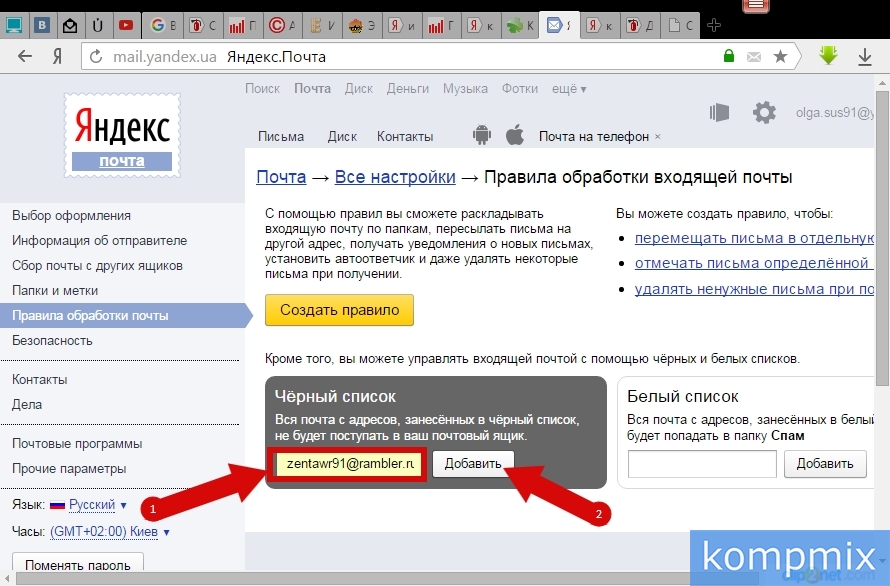 Решать уже вам.
Решать уже вам.
Если хотите, чтобы письмо уходило в спам, отметьте пункт “Поместить письмо в папку”, после чего в списке справа выберите папку “Спам”.
Если же хотите, чтобы письмо сразу удалялось, то отметьте соответствующий пункт “Удалить навсегда”.
И не забудьте сохранить изменения, иначе настроенный фильтр создан не будет!
Способ №2. Когда на почте нет нужного письма, чтобы добавить адрес отправителя в ЧС.
Если у вас на почте нет письма, открыв которое вы можете сразу перейти к блокировке его адреса отправителя, то тогда нужно будет открывать настройки фильтрации и вручную указывать нужный адрес.
Откройте настройки почты. Для этого кликните по адресу вашего аккаунта (1) и выберите “Настройки почты” (2).
Или можно нажать “Ещё” и выбрать “Настройки”. Попадёте туда же.
Далее, выберите “Правила фильтрации”.
Нажмите “Добавить фильтр”.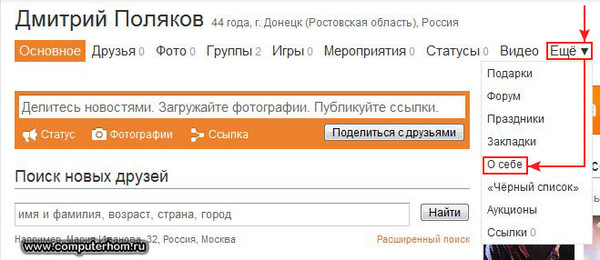
И перейдёте к настройке фильтра. Здесь всё точно так же, как было рассмотрено в способе 1, за исключением того, что вам нужно вручную ввести адрес, который блокируете, т. е. чтобы письма от него уходили сразу в спам либо вовсе удалялись с почты.
В строке с условием “Если” должно стоять “поле От” и далее “содержит”. Справа в строку введите email адрес, который заносите в ЧС на своей почте Mail.ru.
После выбираете, что делать с письмом и сохраняете изменения (если непонятно, прочтите способ №1).
Вот и весь процесс внесения адресов в ЧС на почте Майл для своего аккаунта.
Настройка “белого” списка на Mail.ru.
Всё делается абсолютно так же как и при блокировке адреса (при занесении в ЧС), т. е. либо по способу 1 (см.выше) открываете письмо, адрес отправителя которого хотите добавить в “белый” список, либо по способу 2 сразу переходите в настройки почты и создаёте фильтр.
Отличие только в самой настройке фильтра. Там вам нужно выбрать папку “Входящие” рядом с пунктом “Поместить письмо в папку” и сохранить изменения.
Там вам нужно выбрать папку “Входящие” рядом с пунктом “Поместить письмо в папку” и сохранить изменения.
В результате письма, приходящие с указанного в фильтре адреса, всегда на 100% будут попадать именно во входящие, а не в спам.
Заключение.
Настройка чёрных и белых списков на почте Mail.ru своей простотой, пожалуй, не отличается от подобных настроек на других почтовых сервисах.
Вот только сам по себе почтовый сервис Mail оставляет желать лучшего, доставляемость туда весьма плохая, т. е. письма, которых вы ждёте частенько могут вовсе не доходить, случаев таких море! Также у данного сервиса низкий уровень безопасности и надёжности, а потому рекомендую почту GMail.
Почта Mail.ru и gmail.com блокировка нежелательных писем или СПАМа
1. Инструкция блокировки писем в Mail.ru
2. Инструкция блокировки писем в gmail.com
почта маил
1. Инструкция блокировки писем в Mail.ru
Открываем надоедливое письмо и выбираем на панели пункт
Еще -> Создать фильтр
почта майл
Если нам необходимо заблокировать только этот адрес то поле содержит оставляем без изменения, а если не хотим с домена @megafonural.
почта майл борьба против SPAMа
Далее необходимо выбрать значение Удалить навсегда, поставить галочку Применить к письмам в папках и напротив выбрать Все папки. Все готово, можно нажать Сохранить
Теперь письма с адреса [email protected] будут во всех папках удалены и заблокированы, больше нас они не потревожат.
2. Инструкция блокировки писем в gmail.com
Открываем надоедливое письмо и выбираем на панели пункт
Еще -> Фильтровать похожие письма
почта gmail.com
Если нам необходимо заблокировать только этот адрес то поле Фильтр ОТ оставляем без изменения, а если не хотим с домена @mirtesen.ru не от кого получать писем, то необходимо поле Фильтр ОТ привести к виду *@mirtesen.ru
создаем фильтр против спама
Далее необходимо щелкнуть в поле Создать фильтр в соответсвии с этим запросом
gmail создаем фильтр для блокировки спама
Далее необходимо поставить галочку Удалить и Также применить фильтр к следующим объектам (удаление тех писем которые сейчас в ящике).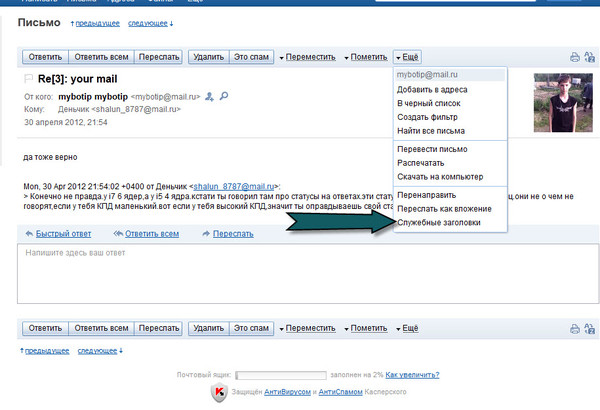
Теперь письма с адреса [email protected] будут удалены и заблокированы, больше нас они не потревожат.
Применение данного метода для почтового ящика yandex.ru
УДАЧИ!!!
Майле поставить в черный список. Как добавить контакт в черный список на почте mail
Привет! Сегодня мы разберемся с черным и белым списками вашей почты.
Практически в каждом ящике есть возможность избавится раз и навсегда от назойливого автора рассылки, занеся его адрес в черный список ящика.
К сожалению пользуются такой возможностью единицы. А ведь это хороший способ навести порядок на своей почте и не получать ненужный мусор (черный список почты). И никогда не пропускать интересные и полезные письма (белый список).
Загляните в свой почтовый ящик в папку спам. Туда приходит столько писем, что она иногда просто ломится от них. А ведь в нее попадают и полезные письма, которые вы ждете и читаете.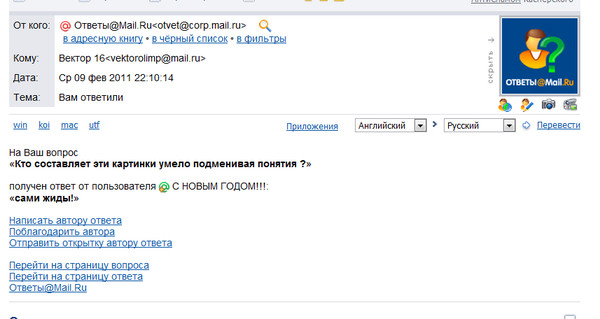 Да, такое бывает! Увы, фильтры — это просто роботы и никто не знает, что им не понравится в письме вашего любимого автора.
Да, такое бывает! Увы, фильтры — это просто роботы и никто не знает, что им не понравится в письме вашего любимого автора.
Я предлагаю сегодня вместе со мной навести порядок в почтовых ящиках от Яндекса и Майл ру.
Разобравшись с этими ящиками, вы вполне сможете настроить и другие.
Яндекс почта, черный список
Черный список электронной почты от Яндекса найти не сложно. Вам всего лишь нужно кликнуть на колесико настроек в своем почтовом ящике и выбрать пункт “Правила обработки писем”
Прокрутив немного вниз открывшуюся страничку, вы найдете черный и белый список вашего почтового ящика.
Но это еще не все. В разделе “Правила обработки писем” вы сможете создать правило для писем определенного автора. Например, помещать их в заранее созданную отдельную папку.
Выбираете нужное правило в левой части страницы
И заполняете поля в открывшемся окне.
- В поле “ от кого” вносите адрес автора, письма которого вы хотите при получении помещать в отдельную папку
- Поле “тема содержит” можно оставить пустым
- Галочку в поле “письмо содержит вложения” лучше поставить
- И выбрать папку для размещения писем этого автора (папку нужно создать заранее)
- Нажать на кнопку “создать правило”
После таких настроек своего почтового ящика вы не будете пропускать важных писем, а вот ненужные письма просто не не дойдут до вас.
Еще один ящик, который мы с вами рассмотрим — это ящик от Майл ру
Черный список, Майл ру почта
С некоторых пор в этом почтовом ящике нет ни черного, ни белого списка. Зато есть “Правила фильтрации”
Найти раздел “Правила фильтрации” можно, если кликнуть на кнопку “еще” вверху своего почтового ящика и выбрать раздел “настройки”
На открывшейся странице находите кнопку “Добавить фильтр” и кликаете по ней.
Для того, чтобы занести автора в черный список почты Майл ру
Вам нужно
- В поле “содержит” вписать адрес автора рассылок (откройте его письмо и посмотрите с какого адреса оно было отправлено)
- Отметить кнопку “Удалить навсегда”
- и сохранить фильтр
Но это еще не все возможности черного списка от Майл ру.
При составлении фильтра под кнопкой “Удалить навсегда” есть надпись “все действия”. Кликните на эту надпись и вы увидите дополнительные возможности фильтра.
Поставьте галочку “Отвечать автоматически” и “Нет такого адреса” В этом случае автор, попавший под этот фильтр получит в ответ на свое письмо, что такого адреса нет.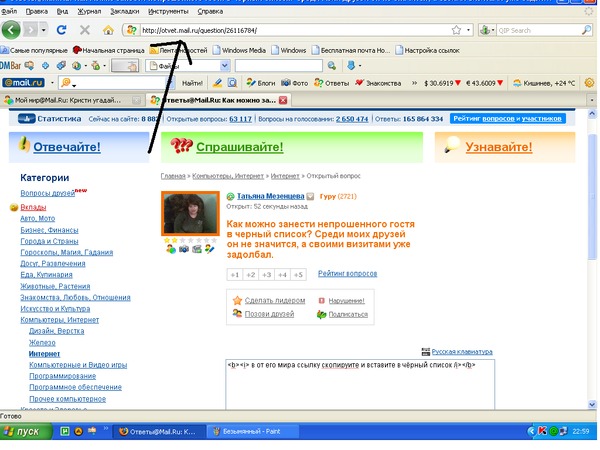
Но будьте осторожны с настройками такого автоответа. Ведь, если под такой фильтр попадет автор у которого будет настроен автоответчик, то получится замкнутый круг писем. Что не очень хорошо. Поэтому галочку “Отвечать автоматически” я никогда не ставлю. Просто ограничиваюсь удалением писем.
Для того, чтобы занести автора в белый список почты Майл ру
Вам нужно просто по другому заполнить окно фильтра.
Мне очень нравится почтовый ящик от Майл ру и я сама им часто пользуюсь, но в этом ящике очень жесткие фильтры. И если вы не хотите пропустить интересные письма, то обязательно поставьте их автора в белый список.
Увы, даже простой анонс на иногда попадает в этом ящике в спам. Поэтому не поленитесь и рассортируйте свои письма с помощью фильтра.
Сделав это всего один раз, вы увидите насколько это удобно.
А я с вами прощаюсь и надеюсь, что мой адрес на своей почте вы поместите в белый список 🙂 и мы с вами еще не раз встретимся на страницах писем в вашем любимом почтовом ящике!
На почте майла тоже можно добавить адрес электронной почты в черный список. Для этого нужно зайти в настройки и выбрать вкладку quot;правила фильтрацииquot;. После этого в появившемся окне выбрать quot;Добавить фильтрquot;. В появившемся окошке набираем неугодный адрес и жмем quot;удалить навсегдаquot;. ВОт и все
Для этого нужно зайти в настройки и выбрать вкладку quot;правила фильтрацииquot;. После этого в появившемся окне выбрать quot;Добавить фильтрquot;. В появившемся окошке набираем неугодный адрес и жмем quot;удалить навсегдаquot;. ВОт и все
Периодически на электронную почту приходит очень и очень много спама, каждый раз от одних и тех же адресов (контактов).
Для того, чтобы этого не было можно, конечно, пометить сообщение от данного контакта как спам.
Можно сделать и по другому:
Заходите в настройки посчтового ящика > Далее надо перейти в раздел quot;Правила фильтрацииquot; > Там нужно будет нажать на кнопку quot;Добавить фильтрquot; > В строке справа вписываем адрес контакта и отмечаем галочкой пункт quot;Удалить навсегдаquot;.
Сохраните изменения и все.
Для того, чтобы контакт или адрес электронной почты добавить в черный список нужно зайти в настройки почтового ящика и выбрать пункт правила фильтрации.
После этого нужно нажать на кнопку добавить фильтр.
Для начала заходим непосредственно в саму электронную почту.
Затем, в левой части экрана выбираем раздел quot;Правила фильтрацииquot;.
и quot;Добавить фильтрquot;.
Потом в окне quot;Новый фильтрquot; необходимо последовательно совершить три действия: указать адрес эл.почты, которую вы хотите удалить, поставить отметку напротив quot;Удалить навсегдаquot; и нажать кнопку quot;Сохранитьquot;.
Нужно лишь зайти в настройки папки, найти там правила фильтрации, далее нажать на добавление фильтра. В открывшемся окне добавить адрес электронной почты человека, которого хотите добавить в черный список.
Для того чтобы добавить контакт в черный список на почте mail. ru необходимо открыть письмо от данного отправителя и нажать на вкладку quot;ещеquot;, далее следует выбрать пункт quot;создать фильтрquot; и нажать на кнопку quot;удалить навсегдаquot;, после этого данный отправитель не будет вам писать, но так же можно перейти в quot;дополнительные действияquot; и поставить галочку quot;спамquot; тогда все письма данного отправителя будут считаться спамом по умолчанию.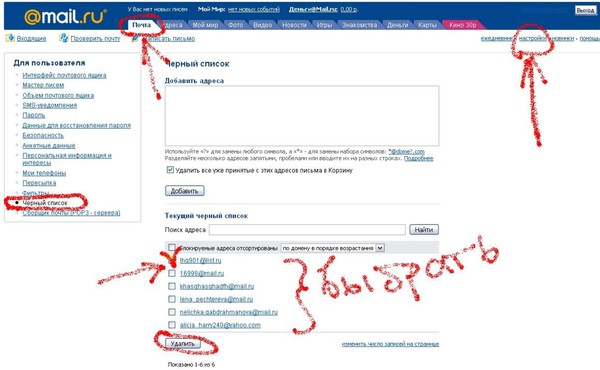
Занести ненужный контакт в черный список довольно легко, для чего следует сначала зайти в quot;настройкиquot; и отыскать quot;правила фильтрацииquot;. Затем жмем на quot;добавить фильтрquot; — эта кнопка находится ниже раздела quot;мои правила фильтрацииquot;. После этого в поле quot;содержитquot; вносим адрес нежелательного контакта. Остается нажать кнопку quot;удалить навсегдаquot; и обозначенный контакт отправится в черный список.
Для проведения данной операции, вам нужно изначально войти в свою почту.
Ппосле этого, активируете функцию, называемую — правила фильтрации ,
Вслед за этим — жмете добавить фильтр ,
В след за этим, вам надо перейти в окно называемое quot;Поле от содержитquot;
В последствии, от вас требуется, просто добавить адрес электронной почты который должен по вашему мнению подвергнуться блокировке.
В след за этим активируйте галочку в функции quot;Удалить навсегдаquot; , что бы такое состояние поддерживалось относительно этого пользователя перманентно.
После этого, требуется всего лишь зафиксировать это состояние навсегда, нажав на функцию quot;Сохранитьquot; , после этого, дело сделано.
Проще всего пометить письмо от ненужного адресата quot;Спамquot; — письма от него после этого будут попадать в папку quot;Спамquot;, Вы их не увидите.
В настройках почты Mail.ru сейчас нет такого пункта с названием quot;Черный списокquot;, а раньше был.
Сейчас в Настройках нужно искать пункт quot;Правила фильтрацииquot;, то есть, чтобы письмо от конкретного адресата не попало к вам, нужно настроить фильтр на входящую почту.
Ищем в Настройках quot;Мои правила фильтрации quot;, жмем quot;Добавить фильтрquot;
в поле quot;содержитquot; пишем ненужный адрес, затем ставим точку около quot;Удалить навсегдаquot; (в этом случае входящее письмо просто удалится навсегда) или, например, около quot;Нет такого адресаquot; (в этом случае адресат получит в ответ письмо от робота с текстом quot;Нет такого адресаquot;). Можете сами придумать, как поступать, там есть другие варианты настроек фильтра. Не забудьте нажать на quot;Сохранитьquot;.
Можете сами придумать, как поступать, там есть другие варианты настроек фильтра. Не забудьте нажать на quot;Сохранитьquot;.
Входите в свою почту,нажимаете quot;настроить папкиquot;,дальше quot;правила фильтрацииquot;,потом quot;добавить фильтрquot;,в окно quot;Поле от содержитquot; добавляете адрес электронной почты который вы хотите заблокировать,ниже ставите галочку quot;Удалить навсегдаquot; и нажимаете quot;Сохранитьquot;,и все контакт добавлен в черный список.
Ставите галочку на письмо, входите в quot;ещеquot;, там выбираете — создать фильтр. Дальше жмете — удалить навсегда. Мне еще нравится открывать вкладку — дополнительные действия. Отвечать автоматически, что нет такого адреса. И еще две галочки — применять фильтр к спаму и в папке входящие.
И все, больше спамить не будут.
Чтобы заблокировать письма от нежелательного адресата, добавьте его адрес в черный список:
Ограничения черного списка:
- В черный список можно добавить только полный почтовый адрес, например «[email protected]»
.
 Неполные записи, например «*[email protected]»
или «@fury.ru»
, будут игнорироваться. Поэтому добавить в черный список все адреса с одного домена нельзя, но вы можете настроить правило обработки писем , удаляющее письма, в которых в поле От кого
упоминается этот домен.
Неполные записи, например «*[email protected]»
или «@fury.ru»
, будут игнорироваться. Поэтому добавить в черный список все адреса с одного домена нельзя, но вы можете настроить правило обработки писем , удаляющее письма, в которых в поле От кого
упоминается этот домен. - Когда вы добавите адрес в черный список, в ваш ящик перестанут приходить новые письма от нежелательного адресата. Старые письма от него не удалятся и останутся в ящике.
- Черный список не работает для переадресованных или писем. Чтобы заблокировать такие письма, перейдите в почтовый ящик, с которого пересылаются или собираются письма, и в нем настройте черный список.
- В черный список можно добавить только 1000 адресов. Чтобы освободить место для добавления новых, удалите некоторые адреса из черного списка.
Чтобы исключить адрес из черного списка, отметьте его и нажмите кнопку удалить из списка .
Внимание.
Черный список не защищает вас от спама , так как поле От кого
можно легко подделать. Использование черного списка эффективно только в случаях, когда вы имеете дело с реальным отправителем. О том, как бороться со спамом и рассылками, см. в статье Борьба со спамом .
Использование черного списка эффективно только в случаях, когда вы имеете дело с реальным отправителем. О том, как бороться со спамом и рассылками, см. в статье Борьба со спамом .
Белый список
Если вы хотите, чтобы письма от определенного адресата никогда не попали в папку Спам , добавьте его адрес в белый список:
Ограничения белого списка:
- В белый список можно добавить только полный почтовый адрес, например «[email protected]» . Неполные записи, например «*[email protected]» или «@wonderland.ru» , будут игнорироваться. Поэтому добавить в белый список все адреса с одного домена нельзя.
- Когда вы добавите адрес в белый список,новые письма от важного адресата будут приходить во Входящие . Старые письма от него не будут восстановлены или перемещены во Входящие из других папок.
- Белый список не работает для переадресованных или собранных с другого вашего ящика писем. Чтобы гарантированно получать такие письма во Входящие
, перейдите в почтовый ящик, с которого пересылаются или собираются письма, и в нем настройте белый список.

- В белый список можно добавить только 1000 адресов. Чтобы освободить место для добавления новых, удалите некоторые адреса из белого списка.
Чтобы исключить адрес из белого списка, отметьте его и нажмите кнопку удалить из списка .
Приходят письма с адреса из черного списка
Возможно, проблемное письмо пришло до того, как вы добавили адрес отправителя в черный список. Попробуйте вспомнить, когда вы добавили адрес в черный список, и сравните эту дату с датой получения письма.
Если рекомендации не помогли и черный список работает некорректно, обратитесь в службу поддержки через форму внизу страницы. Укажите, с какого адреса из черного списка вы получаете письма, и прикрепите файл со свойствами последнего полученного письма от этого адресата.
Письма с адреса из белого списка попадают в «Спам»
Письма могут попадать в папку Спам
, если вы пользуетесь почтовой программой для работы с Яндекс.Почтой (например Microsoft Outlook, The Bat!, Thunderburd для компьютера или Mail. Ru, Gmail, Mailbox для смартфона или планшета). В некоторых почтовых программах есть встроенные антиспам-фильтры, которые могут самостоятельно перекладывать письма в папку Спам
. Отключите проверку писем на спам в настройках вашей почтовой программы.
Ru, Gmail, Mailbox для смартфона или планшета). В некоторых почтовых программах есть встроенные антиспам-фильтры, которые могут самостоятельно перекладывать письма в папку Спам
. Отключите проверку писем на спам в настройках вашей почтовой программы.
Сегодня я, вероятно, завершаю серию статей на тему настройки черных и белых списков на различных сервисах электронной почты. В предыдущих статьях я уже показывал как это сделать в почтовых сервисах GMail и Yandex . А теперь очередь дошла до последнего общедоступного почтового сервиса из тройки самых крупных — Mail.ru. И в данной статье я покажу подробно, как в майле настроить свой чёрный список для адресов, письма которых будут сразу удаляться или попадать в спам, а также белый список для тех адресов, письма которых, наоборот, никогда не будут определяться сервисом как спам и всегда будут помещены в папку «входящие» или в любую другую (выбранную вами).
В почте на Mail, как и, например, в Gmail, нет отдельного раздела настроек для распределения адресов по чёрным и белым спискам. Такой раздел есть в Яндекс. А в почте Мэйл используется обычная фильтрация для настройки поведения почты при получении писем с того или иного адреса.
Такой раздел есть в Яндекс. А в почте Мэйл используется обычная фильтрация для настройки поведения почты при получении писем с того или иного адреса.
И переходим сразу к делу.
Добавление адреса в “чёрный” список на Mail.ru.
Способ №1. Когда на почте Mail уже есть письмо, адрес отправителя которого нужно добавить в ЧС.
Первый способ заключается в том, что вы открываете сразу нужное письмо, адрес отправителя которого хотите внести в чёрный список своего почтового аккаунта и прямо оттуда переходите к настройке нужного вам фильтра.
Итак, откройте нужное письмо и в нём откройте список “Ещё” (1), после выберите там “Создать фильтр” (2).
Или альтернативный вариант (на всякий случай): откройте меню операций над письмом (1) и в нём нажмите “Создать фильтр” (2).
В открывшемся окне настроек нужно выбрать действие, которое будет производиться со всеми письмами, которые будут поступать на вашу почту Mail от выбранного на предыдущем шаге адреса.
Поскольку вы настраиваете “чёрный” список, то письмо должно уходить либо в папку “Спам”, либо, вообще, сразу удаляться с почты, минуя даже спам.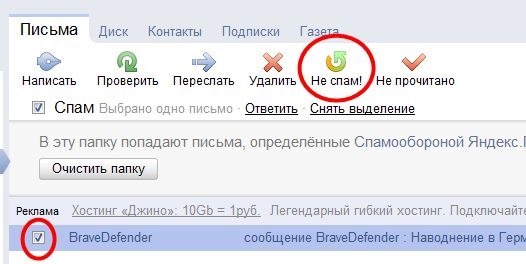 Решать уже вам.
Решать уже вам.
Если хотите, чтобы письмо уходило в спам, отметьте пункт “Поместить письмо в папку”, после чего в списке справа выберите папку “Спам”.
Если же хотите, чтобы письмо сразу удалялось, то отметьте соответствующий пункт “Удалить навсегда”.
Способ №2. Когда на почте нет нужного письма, чтобы добавить адрес отправителя в ЧС.
Если у вас на почте нет письма, открыв которое вы можете сразу перейти к блокировке его адреса отправителя, то тогда нужно будет открывать настройки фильтрации и вручную указывать нужный адрес.
Откройте настройки почты. Для этого кликните по адресу вашего аккаунта (1) и выберите “Настройки почты” (2).
Нажмите “Добавить фильтр”.
И перейдёте к настройке фильтра. Здесь всё точно так же, как было рассмотрено , за исключением того, что вам нужно вручную ввести адрес, который блокируете, т. е. чтобы письма от него уходили сразу в спам либо вовсе удалялись с почты.
В строке с условием “Если” должно стоять “поле От” и далее “содержит”. Справа в строку введите email адрес, который заносите в ЧС на своей почте Mail.ru.
Справа в строку введите email адрес, который заносите в ЧС на своей почте Mail.ru.
После выбираете, что делать с письмом и сохраняете изменения (если непонятно, ).
Вот и весь процесс внесения адресов в ЧС на почте Майл для своего аккаунта.
Настройка “белого” списка на Mail.ru.
Всё делается абсолютно так же как и при блокировке адреса (при занесении в ЧС), т. е. либо по способу 1 () открываете письмо, адрес отправителя которого хотите добавить в “белый” список, либо сразу переходите в настройки почты и создаёте фильтр.
Отличие только в самой настройке фильтра. Там вам нужно выбрать папку “Входящие” рядом с пунктом “Поместить письмо в папку” и сохранить изменения.
В результате письма, приходящие с указанного в фильтре адреса, всегда на 100% будут попадать именно во входящие, а не в спам.
Заключение.
Настройка чёрных и белых списков на почте Mail.ru своей простотой, пожалуй, не отличается от подобных настроек на других почтовых сервисах.
Вот только сам по себе почтовый сервис Mail оставляет желать лучшего, доставляемость туда весьма плохая, т. е. письма, которых вы ждёте частенько могут вовсе не доходить, случаев таких море! Также у данного сервиса низкий уровень безопасности и надёжности, а потому рекомендую почту GMail.
Черный список email
Черный список email адресов модуля «Маркетинговые рассылки» доступен в панели администратора по адресу Администрирование > Сервисы > Маркетинговые рассылки > Черный список emailАктивные адреса, оказавшиеся в черном списке будут автоматически исключаться из рассылки. Пополняйте этот список адресами, которые почтовый сервер считает недействительными.
В списке адресов доступен фильтр по ID, Активности, Дате создания, Рассылке, E-mail, Жалобе на спам и по Коду ошибки.
Также над записями в списке доступны групповые действия: Редактирование, Удаление, Активация, Деактивация.
Удалить адрес из списка также можно при помощи пункта меню индивидуальных действий. Для этого вызовите меню индивидуальных действий нажатием на соответствующую иконку интересующей вас записи в списке и выберите пункт «Удалить».
Для импорта email адресов в черный список необходимо нажать кнопку «Массовый импорт email».
Далее в поле «Тип импорта» вам будет предложено выбрать каким образом вы желаете импортировать почтовые адреса в черный список.
Доступны два типа импорта: «Почтовые адреса с поля email», «С файла логов».
«Почтовые адреса с поля email»
С помощью данного типа импорта вы можете импортировать список адресов, введенных вами в поле «E-mail».
Форма содержит следующие поля:
- Рассылка — список, из которого вы можете выбрать рассылку, которая будет связана с добавляемыми адресами.
- Код ошибки — в данном поле вы можете вручную указать код ошибки из-за которой письма импортируются в черный список.
- Метка: Жалоба на спам — отметьте эту опцию, если в список импортируются адреса по причине жалобы на спам.
- E-mail — введите в данное поле список адресов, которые требуется импортировать.
Обращаем ваше внимание, что связь адреса из черного списка с рассылкой не означает, что отправка сообщений на него не будет производиться только для указанной рассылки.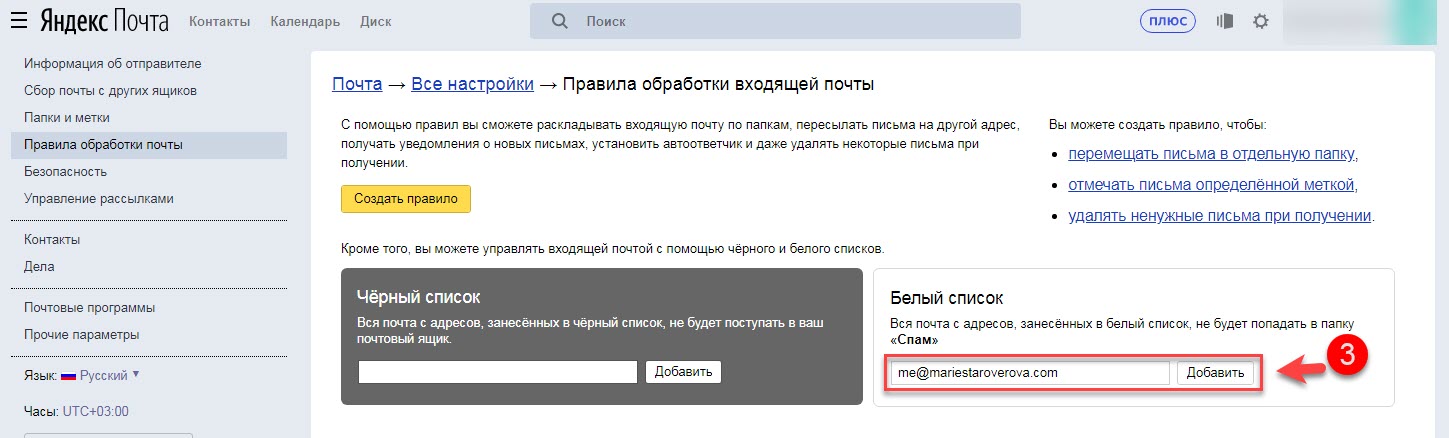 Вне зависимости от типа рассылки, письма не будут отправляться на все адреса, состоящие в черном списке модуля.
Вне зависимости от типа рассылки, письма не будут отправляться на все адреса, состоящие в черном списке модуля.
Вводите адреса в поле «E-mail» с новой строки, или используйте в качестве разделителя запятую.
«С файла логов»
С помощью данного типа импорта вы можете импортировать почтовые адреса из файла логов почтового сервера.
Как правило, лог — файл почтового сервера содержит в себе информацию о всех ошибках, возникающих на этапе отправки сообщений, а также информацию о причинах отклонения почтовых писем. Данный тип импорта формирует список импортируемых писем на основе содержимого файла логов.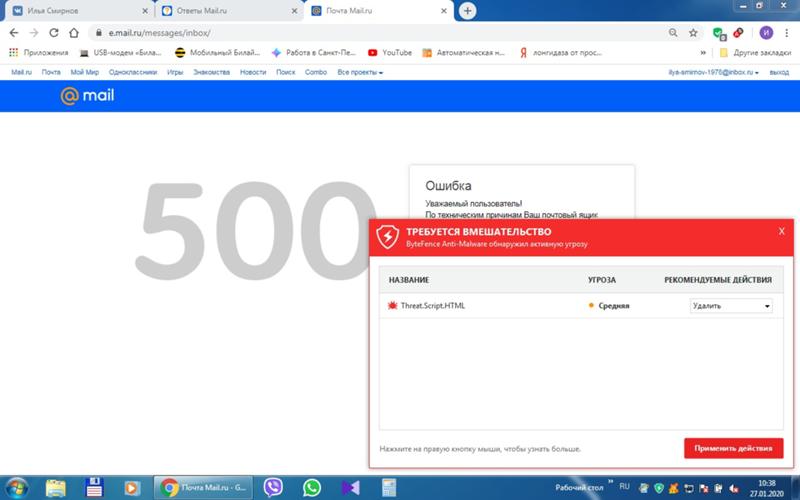
Форма импорта адресов из файла логов содержит следующие параметры:
- Рассылка — список, из которого вы можете выбрать рассылку, которая будет связана с добавляемыми адресами.
- Путь до файла логов — укажите в данном поле путь до файла логов почтового сервера (указывать следует путь от корневой директории сервера).
- Метка: Жалоба на спам — отметьте эту опцию, если в список импортируются адреса по причине жалобы на спам.
| Код ошибки | Описание ошибки |
| Ошибка 450 |
Сервер не может получить доступ к почтовому ящику для доставки сообщения. Это может быть вызвано процессом чистки мертвых адресов на сервере, почтовый ящик может быть поврежден, или почтовый ящик может находиться на другом сервере, который в настоящее время не доступен.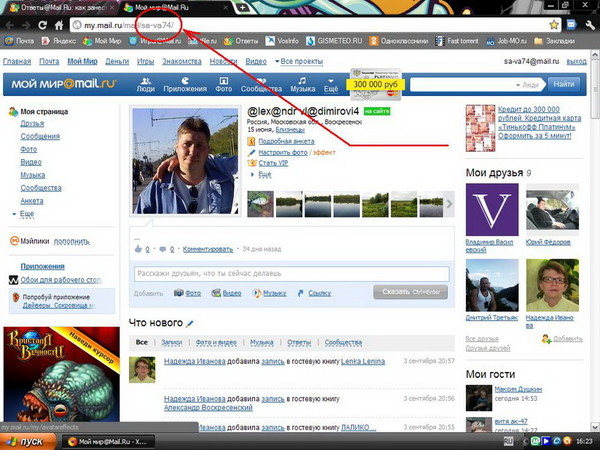 Также сетевое соединение могло быть разорвано во время отправки, или удаленный почтовый сервер не хочет принимать почту с вашего сервера по некоторым причинам (IP-адрес, черные списки и т. д.). Повторная попытка отправки письма на этот почтовый ящик может оказаться успешной. Также сетевое соединение могло быть разорвано во время отправки, или удаленный почтовый сервер не хочет принимать почту с вашего сервера по некоторым причинам (IP-адрес, черные списки и т. д.). Повторная попытка отправки письма на этот почтовый ящик может оказаться успешной.
|
| Ошибка 451 | Эта ошибка, как правило, возникает из-за перегрузки вашего Интернет провайдера или через ваш SMTP-релей отправлено слишком много сообщений. Следующая попытка отправить письмо может оказаться успешной. |
| Ошибка 500 | Ваш антивирус/брандмауэр блокирует входящие/исходящие соединения SMTP. Вам следует настроить антивирус/брандмауэр для решения проблемы. |
| Ошибка 501 | Недопустимые адреса электронной почты или доменное имя почтового адреса. Иногда указывает на проблемы соединения. |
| Ошибка 503 | Повторяющая ошибка 503 может свидетельствовать о проблемах соединения. Отклик 503 SMTP-сервера чаще всего является показателем того, что SMTP-сервер требует аутентификации, а Вы пытаетесь отправить сообщение без аутентификации (логин + пароль). Проверьте Общие настройки, чтобы убедиться в правильности настроек SMTP-сервера. |
| Ошибка 512 | У одного из серверов на пути к серверу назначения есть проблема с DNS-сервером либо адрес получателя не верный. Проверьте адрес получателя на правильность доменного имени (орфографические ошибки в доменном имени или несуществующее доменное имя). |
| Ошибка 513 | Убедитесь, что адрес электронной почты получателя верный, не содержит ошибок. Затем попробуйте повторно отправить сообщение. Другой причиной может быть то, что SMTP-сервер требует аутентификации, а Вы пытаетесь отправить сообщение без аутентификации (обычно аутентификация ESMTP, логин + пароль). Проверьте Общие настройки, чтобы убедиться в правильности настроек SMTP-сервера. |
| Ошибка 523 | Размер сообщения (сообщение + все его вложения) превышает ограничения по размеру на сервере получателя. Проверьте размер сообщения, которое Вы подготовили для отправки, в частности, размер вложений, возможно, стоит разбить сообщения на части. |
| Ошибка 530 | SMTP-сервер вашего провайдера, требует аутентификации, а Вы пытаетесь отправить сообщение без аутентификации (логин + пароль). Проверьте Общие настройки, чтобы убедиться в правильности настроек SMTP-сервера. Другой причиной может быть то, что ваш SMTP-сервер находится в черном списке сервера получателя. Или почтовый ящик получателя не существует. |
| Ошибка 535 |
Проверьте настройки SMTP-сервера. Убедитесь в том, что логин и пароль введены правильно. Откройте «Настройки»/ «Общие Настройки»/ «SMTP», там двойной клик по адресу SMTP сервера, и в появившемся окне исправьте имя пользователя и пароль. Примечание 1: Убедитесь, что CAPS LOCK выключен — это важно! |
| Ошибка 541 | Этот ответ почти всегда отправляется Антиспам фильтром на стороне получателя. Проверьте ваше сообщение со спам-чекером или попросите получателя добавить вас в белый список. |
| Ошибка 550 | Отклик 550 SMTP-сервера означает, что емейл-адреса получателя нет на сервере. Свяжитесь с получателем устно, чтобы получить его емейл-адрес. Ошибка 550 иногда может быть отправлена Антиспам фильтром. Другим случаем возврата отклика 550 может быть, когда сервер получателя не работает. |
| Ошибка 552 | Почтовый ящик получателя достиг своего максимально допустимого размера. Другим случаем возврата отклика 552 может быть, когда размер входящего сообщения превышает лимит указанный администратором сети. |
| Ошибка 553 | Неверный адрес электронной почты получателя. Отклик 553 SMTP-сервера иногда возвращает почтовый сервер вашего Интернет провайдера. Это происходит, если у Вас нет подключения к Интернету у этого провайдера. |
| Ошибка 554 | Отклик 554 SMTP-сервера возвращает антиспам-фильтр в случае, если не нравится емейл-адрес отправителя, или IP-адрес отправителя, или почтовый сервер отправителя (к примеру, они находятся в RBL). Вам нужно либо попросить отправителя добавить Вас в белый список, либо Вы должны принять меры, чтобы Ваш IP-адрес или ISP сервер был удален из RBL (Realtime Blackhole List). |
Что надо знать о блэклистах при работе с email-рассылками?
В email-маркетинге понятие «черный список» очень актуально. Сервис email-рассылок Dashamail предлагает подробно рассмотреть все, что связано с блэклистами, в который попадают IP-адреса или доменные имена, замеченные в рассылке спама.
Почтовая репутация
На основании истории проводимых рассылок у каждого отправителя складывается своя почтовая репутация. Это такой показатель, который характеризует качество трафика и самого отправителя. Он зависит от репутации IP адресов, домена отправки, частоты рассылки, статистики отписок и жалоб на спам, процента доставленных писем, их тематики и много другого.
Каждый раз, когда сервер почтового провайдера получает рассылку, он проверяет почтовую репутацию отправителя, технические настройки на домене, контент и принимает решение о доставке писем. Если все “ок”, письмо попадает во “Входящие”, если есть сомнения — в папку “СПАМ”, а если есть критические проблемы, то оно вообще блокируется СПАМ-фильтрами.
Каждый почтовый провайдер использует свой алгоритм для определения почтовой репутации, но все они в обязательном порядке обращаются к специальным спискам, блэклистам, в которые попадают недобросовестные отправители, замеченные ранее в рассылке СПАМа. О них сегодня и поговорим.
Публичные и частные чёрные списки в рассылках
Черных списков много, но можно выделить 2 основные группы:
Частные black-листы – допустим, вы добавили какой-то домен или адрес в почтовой программе/клиенте в черный список, и письма от указанного отправителя больше не смогут попадать в папку «Входящие». У многих серьезных компаний есть собственные листы, как черные, так и белые, в которые включаются добросовестные и нежелательные отправители рассылок по электронной почте. Частные списки менее опасные, так как их максимальное ограничение – запрет доставки писем на тот или иной домен. Подобную проблему можно решить в рамках конструктивного диалога с администратором почтового сервера.
Публичные черные списки. Такой black-лист намного опаснее, так как их любят использовать спам-фильтры и почтовые провайдеры. Что происходит, если домен или адрес IP попадают в него? Письма могут блокировать на разных адресах. Представьте, что вы попали в blacklist SpamHaus, и «санкции» будут внушительными, так как отклоняться будут все письма на таких почтовых доменах, как outlook, hotmail, gmail, а также live и msn.
Далее мы будем обсуждать именно вторую подгруппу, так как она оказывает наибольшее влияние на почтовую репутацию.
Самые популярные черные списки в Интернете
Конечно, в Сети множество блэклистов. Есть более популярные и совсем неизвестные. Среди наиболее распространенных стоит упомянуть ТОП-3:
Абсолютный лидер SpamHaus.
От него не отстает по авторитетности SpamCop.
Также нужно включить в этот «хит-парад» SORBS.
Данные списки чаще всего используются почтовыми провайдерами для анализа почтовой репутации. Попадание в один из них пагубно скажется на общей статистики доставляемости писем. Кроме того, у всех провайдеров есть свои списки, но они закрыты от любого использования извне.
Как проверить не находитесь ли вы в черном списке?
Блэклистов очень много. Чтобы не выискивать себя в каждом из них, мы рекомендуем обратиться в сервису MXToolBox. Он проверяет наличие домена и/или IP-адреса более чем в 100 блэклистах. В сервисе DashaMail с ним есть готовая интеграция: при настройке домена отправки мы автоматически проверяем его почтовую репутацию и, если обнаруживаем проблемы, даем рекомендации по их решению.
Перед запуском email-рассылок убедитесь, что вас нет в чёрных списках с помощью сервиса MXToolBoxПеред запуском рассылок обязательно проверьте не находитесь ли вы в черных списках, даже если вы никогда не делали рассылок. Возможно в нем окажется ваш IP адрес. В таком случае лучше всего обратиться к хостеру вашего сайта для решения этой проблемы.
Также стоит заметить, что если вы обнаружили себя в каком-то черном списке, который просит заплатить ему денег за удаление вас из black-листа, не ведитесь — такие черные списки не используются почтовыми провайдерами и не влияют на вашу почтовую репутацию.
Почему можно попасть в blacklist?
Работая в этом сегменте, мы каждый день сталкиваемся с ситуациями, когда доменные имена или IP-адреса попадают в те или иные списки, поэтому стоит разобраться, почему так происходит. Самая главная причина – это база. И здесь стоит вспомнить небольшую, но очень показательную историю:
Представьте, что абстрактная компания собирает долгие годы список адресов подписчиков, но не проводит рассылки. В этом списке однозначно есть активные поклонники, которые покупают его товары и услуги. При этом есть и те, кто оказался там случайно, так как купил около полутора лет назад какой-то продукт, но сейчас совсем не заинтересован в товарах и письмах и забыл, что подписывался на рассылки вовсе. Более того, кто-то мог уже перестать пользоваться своим ящиком, и почтовый провайдер превратил его адрес в СПАМ-ловушку! И вот компания берёт и запускает свою первую рассылку по всей этой базе. Не неё сыпятся жалобы, отписки, возвраты, почтовые провайдеры видят среди получателей СПАМ-ловушки… и блокируют отправителя, занося его в черный список.
О том, как не попасть в такую ситуацию мы рассказывали ранее в отдельной статье. Помните! Залог успеха ваших рассылок — качественная и легальная база подписчиков!
Можно также предложить две схожие ситуации, способные влечь за собой появление «комфортабельного» места в ЧС:
Если вы берете адрес на web-сайте потенциального клиента или записываете его в свою анкету, а затем делаете рассылку на этот адрес без получения согласия.
Не менее рискованная ситуация, когда адрес вроде бы самостоятельно совершает подписку, но не подтверждает её.
Обе ситуации схожи тем, что в списке оказываются адреса, которые неизвестны вам ни с какой стороны. Вы не можете ответить ни на один вопрос:
Правильный ли указан адрес почты?
Изъявил ли владелец желание на подписку?
Не ошиблись ли вы или он, записывая email?
Не стоит недооценивать проблему, так как она стоит очень остро и затрагивает многих клиентов. Ряд почтовых провайдеров специально запускают роботов, чтобы те совершали подписку в тех формах, которые они находят во Всемирной Паутине, после чего проверяют, какие рассылки им приходят.
Помните про основное правило любой email-рассылки: ваша обязанность заключается в том, чтобы в первом же письме попросить подтверждение подписки, потому что иначе велик риск оказаться в блэклисте.
Можно ли «уйти» из black-листа и как это сделать?
Представим, что вас занесли в черный список. Рождается закономерный вопрос: как узнать об этом, когда вы уже ведете работу?
Это можно понять по логу в ответе сервера.
Также вы получите соответствующее письмо, если вы являетесь владельцем сервера.
К примеру, Hotmail может прислать ответ при попадании в черный список СпамХауса, и он выглядит таким образом:
Сообщение почтового провайдера о попадании в blacklistОстается понять, что делать в такой ситуации:
В первую очередь устранение причины попадания в blacklist, чтобы исключить повторное внесение в него.
Проконтролируйте, на 100% ли выполнены все требования по ведению честных и прозрачных рассылок.
Теперь можно приступать к удалению. Еще раз акцентируем ваше внимание на необходимости соблюдения всех правил, так как первое удаление обычно очень простое, не несет за собой никаких проблем и последствий, ведь компании с пониманием относятся к такой ситуации. Что происходит дальше? Если отправитель вновь оказывается в ЧС, а затем снова, то есть все шансы, что антиспам-службы больше не пожелают удалять адрес из списков, и доставляемость будет под ударом, это мягко сказано.
Разберем на конкретном примере, как осуществляется удаление из известного блэклиста, упомянутого выше, из SpamHaus, который по праву считается одним из наиболее серьезных и авторитетных, так как оказывает прямое влияние на доставку письме на массу доменных имен:
Нужно войти в центр по удалению из черного списка СпамХаус, где нужно ввести свой домен или адрес IP! Если же вы владелец, то вам уже должно было прийти соответствующее уведомление о блокировке, которое выглядит таким образом:
Выявляете и устраняете проблему. В данном примере можно увидеть, что причина кроется в несанкционированной массовой рассылке по списку непроверенных адресов.
Не стоит отчаиваться, так как есть перечень рекомендаций, чтобы выйти из блэклиста и больше не попадать в него:
Используйте капчу, чтобы исключить подписку на рассылку со стороны роботов.
Настоятельно рекомендуется использовать регистрацию с подтверждением – это исключает любые нежелательные подписки.
Соблюдайте все правила ведения рассылки, так как любой обман может сыграть злую шутку.
Сам СпамХаус предлагает отправить письмо с объяснениями, что случилось, а также с указанием перечня тех действий, что были предприняты, чтобы проблема осталась в прошлом. После отправки письма в течение суток команда дает официальный ответ, в котором сообщает либо то, что адрес успешно удален из ЧС, либо дает дополнительные указания, которые надо выполнить.
Подводя итоги: правила честной рассылки, чтобы не попасть в ЧС
Предлагаем несколько основных советов, как не оказаться в черном списке:
Используйте функцию подтверждения согласия на рассылку, чтобы исключить любые ненужные и случайные подписки и регистрации со стороны роботов. Мы часто сталкивались с подобными случаями, когда пользователи попадали в black-листы, так как на их рассылку без подтверждения подписывались антиспам-службы, но так и не получали правильно настроенное письмо для подтверждения рассылки, и, напомним, что оно должно быть самым первым.
Контролируйте ситуацию и не отправляйте письма тем, кто их не читает. Если за 3-6 месяцев адрес не читает ни одного письма, значит, настало время для удаления его из базы. Денег вы не получите, зато есть реальный шанс попадания в ЧС и репутационных потерь. Соберите волю в кулак и удалите неактивных подписчиков. Это своеобразный «детокс» вашей базы. В сервисе DashaMail есть специальная функция, которая называется “оптимизация доставляемости”. Вы просто указываете через сколько времени или количество подряд неоткрытых писем следует исключить подписчика из рабочей части вашей базы, и сервис автоматически его деактивирует. Так вы сэкономите на стоимости доступа к сервису и улучшите свою почтовую репутацию. Не тратьте свои ресурсы на тех, кому неинтересны ваши письма!
И снова о подтверждении рассылки. Отдельно напомним, что оно должно быть не когда-нибудь потом, в а первом же письме, чтобы исключить отправку сообщений роботам.
И, наконец, капча. Ее многие не любят, но желательно добавить какой-то относительно простой вариант, чтобы также исключить подписки со стороны роботов.
Теперь вы можете контролировать процесс ведения рассылок и исключить неприятную вероятность попадания в черные списки, что является лучшей заботой о будущем.
Как добавить адрес электронной почты в чёрный список
Согласитесь – крайне неприятно, когда со временем в ваш почтовый ящик начинаются ссыпаться ненужные рассылки, а все попытки отписаться от них тщетны. В такой ситуации, если вы не хотите больше получать электронные письмо от какого-нибудь отправителя, имеет смысл внести его в черный список. Рассмотрим, как это сделать в популярных email-сервисах.
Содержание статьи:
С помощью веб-интерфейса
Yandex
Чтобы добраться к черному списку в почте Яндекса, кликаем «Настройки»-«Правила обработки писем».
Добавляем желаемый адрес в соответствующее поле. Старые письма в вашем ящике останутся, а вот новые к вам уже не придут.
При необходимости электронный адрес из черного списка можно легко удалить.
Mail.ru
Для того чтобы открыть черный список в другом популярном сервисе Mail.ru, кликаем на письмо, адресата которого мы хотим заблокировать, выбираем меню «Ещё»-«Создать фильтр».
В разделе «То» отмечаем чекбокс «Удалить навсегда», а в «Отвечать автоматически» выбираем «Нет такого адресата».
Кликаем «Сохранить». Письмо от нежелательного адресата больше приходить не будут, а в ответ ему будут приходить уведомления об ошибке.
Gmail
Для ящика gmail.com во «Входящих» кликам «Настройки» и едем на вкладку «Фильтры и заблокированные адреса». Там кликаем «Создать фильтр».
Вводим требуемый адрес и создаем фильтр.
Выбираем желаемые действия, которые нужно будет произвести с письмом от введенного адреса.
Почтовый клиент
Черный список для определенных email адресов позволяют также настроить и почтовые программы. Рассмотрим на примере самый популярный email-клиент Mozilla Thunderbird. Кликаем основное меню, в нём «Фильтры сообщений».
Кликаем «Создать», вводим имя фильтра, настраиваем необходимые действия при получении писем от заданных адресатов.
Сохраняем изменения, убеждаемся, что фильтр включен.
Вместо послесловия
Вышеописанные рекомендации помогут оградить ваш email-ящик от нежелательных писем.
Безопасность 3CX — белые и черные списки IP адресов
Введение
3CX Phone System позволяет явно задавать разрешенные и запрещенные диапазоны IP адресов (IP Whitelist / Blacklist), которые могут взаимодействовать с системой. Весь трафик, приходящий с запрещенных IP адресов, немедленно отклоняется системой безопасности 3CX. В этой статье описана настройка черного и белого списка IP адресов — безопасность 3CX.
Добавление разрешенного IP адреса
Предположим, что у вас есть удаленный офис, который необходимо подключить к 3CX. Внешний (WAN) адрес офиса 123.123.123.123, и вы точно знаете, что трафику с этого адреса можно доверять. Чтобы добавить адрес удаленного офиса в белый список IP адресов 3CX, выполните следующее:
- В интерфейсе управления 3CX перейдите на “Главная” > “IP адреса в черном списке”
- Нажмите “Добавить”, чтобы добавить запись
- В выпадающем списке выберите «Добавить один IP адрес» и введите IP адрес, трафику с которого можно всегда доверять, в нашем примере, 123.123.123.123 (также можно указать диапазон IP адресов, используя маску подсети)
- Укажите Действие — “Разрешить”
- Добавьте описание, например, “Удаленный офис”.
- Нажмите “OK”. Будет создана разрешающая запись, и весь трафик, приходящий с указанного IP будет проходить к ядру 3CX, минуя встроенные алгоритмы безопасности.
Добавление запрещенного IP адреса или диапазона адресов
Рассмотрим обратный случай. Допустим, вы зафиксировали DDoS атаку с IP адресов 41.202.160.2 и 41.202.191.5. Эти адреса уже будут заблокированы встроенной системой безопасности 3CX (т.е., внесены в черный список). Тем не менее, вы хотите заблокировать весь подозрительный диапазон, потому что вы точно знаете, что из него к вам не может приходить никакой трафик. Вам следует заблокировать весь диапазон с 41.202.0.0 до 41.202.255.255, т.е. всю подсеть 41.202.0.0.
- В интерфейсе управления 3CX перейдите на “Главная” > “IP адреса в черном списке”
- Нажмите “Добавить”, чтобы добавить запись
- В выпадающем списке выберите “Добавить диапазон IP адресов”
- Введите “Адрес подсети”, которую вы хотите заблокировать. В нашем случае, это 41.202.0.0.
- Укажите маску подсети. Чтобы заблокировать весь интересующий нас диапазон, укажите маску 255.255.0.0. Список заблокированных адресов диапазона отобразиться в окне ниже.
- Укажите Действие — “Запретить”
- Добавьте описание, например, “DDoS атака из диапазона 41.202.x.x”.
- Нажмите “OK”. Будет создана запрещающая запись, и весь трафик, приходящий с указанного диапазона адресов, будет блокироваться системой безопасности 3CX.
Описанный механизм безопасности 3CX, тем не менее, не заменяет сетевой экран. Безопасность 3CX позволяет только обозначить трафик как доверенный и подозрительный. Если вы хотите заблокировать весь сетевой трафик к системе, за исключением IP адреса оператора связи, настройте ваш сетевой экран.
Если вы добавляете диапазон IP адресов в черный список, убедитесь, что он не включает IP адрес самой АТС и адрес, с которого вы подключаетесь к системе.
Mail.ru справочная информация по устранению неполадок — Справочный центр Validity
Mail.ru построил большую часть своей технологии фильтрации спама собственными силами и создал собственные патентованные фильтры байесовской эвристики. Mail.ru также имеет надежный фильтр репутации, который рассматривает различные показатели репутации, такие как жалобы, неизвестные пользователи, спам-ловушки и вовлеченность. Отправителю с отрицательной репутацией отправителя могут быть заблокированы отправления сообщений на Mail.Ru. Многие отправители добиваются успеха в доставке на Mail.ru, следуя своим передовым рекомендациям.
Советы по поиску и устранению неисправностей
- Проверьте статистику своего домена с помощью программы статистики отправителей Mail.ru. Это полезный инструмент, помогающий исследовать проблемные области. В процессе регистрации вам потребуется подтвердить, что вы являетесь владельцем домена.
- Определите, используете ли вы согласие на подтверждение подписки (COI) для всех подписчиков Mail.ru. Отказ от использования COI — одна из основных причин, по которой Mail.ru блокирует отправителей.
- Определите, все ли ваши отправляющие IP-адреса зарегистрированы в Mail.ru петля обратной связи по жалобе, и что жалобщики немедленно закрываются от всех будущих сообщений.
- Проверьте коды ошибок SMTP, чтобы узнать о проблемах с доставкой. Mail.ru не публикует список кодов ошибок, но они могут содержать короткое сообщение и ссылку в сообщении об ошибке, чтобы помочь вам в ваших усилиях по устранению двойных ошибок.
- Если коды ошибок SMTP указывают, что ваш IP-адрес находится во внутреннем черном списке, изучите и исправьте все проблемы, а затем запросите удаление.
- Убедитесь, что ваш IP-адрес также указан в следующих черных списках.Изучите и исправьте любые проблемы, если ваши IP-адреса указаны в списке.
- Сканируйте свои системы, чтобы убедиться, что вы не размещаете и не рассылаете вирусы или контент со ссылками на веб-сайты, известные распространением вредоносных программ.
- Проверьте Kaspersky, чтобы узнать, является ли ваш IP-адрес частью ботнета Simda. Если ваш IP-адрес указан, ваша система может быть заражена вредоносным и шпионским ПО. Mail.ru использует Kaspersky для обнаружения вирусов и вредоносных программ.
- Убедитесь, что ваша система не настроена как открытый ретранслятор или открытый прокси.Mail.ru заблокирует ваш IP-адрес, если он используется для рассылки спама неавторизованной третьей стороной.
Удаление IP-адреса из списка спама (черный список) почтовых серверов
Почтовые серверы, работающие в сети Интернет (Google, mail.ru и др.), Создают так называемые спам-списки или черные списки. В этих списках хранятся IP-адреса, которые были известны как спам в электронной почте. Почтовые серверы обычно проверяют электронную почту перед доставкой, чтобы определить такой IP-адрес спама. Сервер отправляет запрос в список спама, ищет IP-адрес отправителя и, если результат положительный, блокирует доставку сообщения.Затем отправитель получает уведомление о том, что IP-адрес был занесен в черный список с электронным письмом, содержащим следующее содержание:
Если вы никогда раньше не отправляли спам, но ваш адрес был занесен в черный список, возможно, вы получили IP-адрес, с которого ранее рассылался спам по электронной почте. Вы можете удалить свой IP-адрес из черного списка, выполнив одно из следующих действий.
Gmail.com
Уведомление о полученной ошибке:
Чтобы остановить блокировку вашего IP-адреса, щелкните следующую ссылку.
Заполните следующую форму с правильным адресом электронной почты, который вы хотите разблокировать, отметьте поле «Ваше сообщение ошибочно классифицировано как спам», кратко опишите вашу проблему (как возникла проблема, какой тип писем были отправлены, какие действия были выполнены). Скопируйте и вставьте «сообщение об ошибке», полученное по электронной почте.
Mail.ru
Уведомление о полученной ошибке:
Пожалуйста, отправьте электронное письмо на следующий адрес abuse @ corp.mail.ru с кратким описанием вашей проблемы, укажите IP-адрес и скопируйте и вставьте «сообщение об ошибке», которое вы получили в электронном письме.
Hotmail.com
Уведомление о полученной ошибке:
Отправьте сообщение в службу технической поддержки Microsoft, перейдя по следующей ссылке: https://support.microsoft.com/ru-ru/contactus/. Кратко опишите проблему, укажите свой заблокированный IP-адрес, скопируйте и вставьте «сообщение об ошибке».
Рамблер.ru
Полученное вами сообщение об ошибке:
Хост imxl.rambler.ru [81.19.66.235] сказал: 554 5.7.1 Спам-сообщение отклонено; Если это сообщение не является спамом, свяжитесь с нами по адресу rambler-co.ru
Отправьте электронное письмо на адрес [email protected] с кратким описанием проблемы, укажите свой заблокированный IP-адрес, скопируйте и вставьте «сообщение об ошибке».
В черный список на Майле. Как добавить черный список контактов в Mail Mail
Чтобы заблокировать письма от нежелательного адресата, добавьте его адрес в черный список:
Ограничения в черный список:
- В черный список вы можете добавить только полный почтовый адрес, например «[Email Protected]». Неполные записи, такие как «* [Электронная почта защищена]» или «@ Fury.ru «будет проигнорирован. Таким образом, добавьте все адреса из одного домена в черный список, но вы можете настроить правило обработки писем, которое удаляет письма, в которых этот домен упоминается в поле.
- При добавлении адреса в черный список ваш на ящик перестанут приходить новые письма от нежелательного адресата. Старые письма от него не будут удалены и останутся в ящике.
- Черный список не работает для перенаправленных или писем. Чтобы заблокировать такие письма, перейдите в почтовый ящик, из которого письма отправляются или собираются, и настройте в нем черный список.
- В черный список можно добавить только 1000 адресов. Чтобы освободить место для добавления новых, удалите несколько адресов из черного списка.
Чтобы исключить адрес из черного списка, отметьте его и нажмите «Удалить» из списка.
Внимание. Черный список не защищает вас от спама, так как поле, с которого можно легко подделать. Использование черного списка эффективно только в тех случаях, когда вы имеете дело с настоящим отправителем. О том, как бороться со спамом и рассылками, читайте в статье «Борьба со спамом».
Белый список
Если вы хотите, чтобы письма от определенного адресата никогда не попадали в папку «Спам», добавьте его адрес в Белый список:
Пределы белого списка:
- В белый список можно добавить только полный почтовый адрес, например «[Электронная почта защищена]» . Неполные записи, такие как «* [Email Protected]» или «@ wonderland.ru», будут проигнорированы. Поэтому добавьте в белый список все адреса из одного домена.
- При добавлении адреса в белый список во входящие будут приходить новые письма от важного получателя.Старые письма из него не будут восстановлены или перемещены в те входящие другие папки.
- Белый список не работает для перенаправленных или собранных из другого почтового ящика. Чтобы гарантированно получать такие письма во входящей, перейдите в почтовый ящик, из которого отправляются или собираются письма, и настройте белый список.
- В белый список можно добавить только 1000 адресов. Чтобы освободить место для добавления новых, удалите несколько адресов из белого списка.
Чтобы исключить адрес из белого списка, отметьте его и нажмите «Удалить» из списка.
Приходят письма с адреса из черного списка
Возможно проблемное письмо пришло до того, как вы добавили адрес отправителя в черный список. Постарайтесь вспомнить, когда вы добавляли адрес в черный список, и сравните эту дату с датой получения письма.
Если рекомендации не помогли и черный список неверен, обратитесь в службу поддержки через форму внизу страницы. Укажите, с какого адреса из черного списка вы получаете письма, и прикрепите файл со свойствами последнего результата с этого адреса.
Письма с адреса из Белого списка попадают в спам
Письма могут попасть в папку «Спам», если вы используете почтовую программу для работы с Яндексом. Тот самый (например, Microsoft Outlook, The Bat !, Thunderburd для компьютера или Mail.ru, Gmail, Mailbox для смартфона или планшета). Некоторые почтовые программы имеют встроенные фильтры антиспама, которые могут самостоятельно перемещать письма в папку «Спам». Отключите проверку писем на спам в настройках вашей почтовой программы.
Сегодня, наверное, завершу цикл статей о настройке черного и белого списков на различных почтовых сервисах.В предыдущих статьях я уже показывал, как это сделать в почтовых сервисах Gmail и Яндекс. И вот дошла очередь до последнего общедоступного почтового сервиса из тройки лидеров — Mail.ru. А в этой статье я подробно покажу, как в Майле настроить свой черный список для адресов, письма которых будут сразу удаляться или попадут в спам, а также белый список для тех адресов, чьи письма, наоборот, никогда не попадут. определяться сервисом как спам и всегда будет помещаться в папку «Входящие» или любую другую (выбранную вами).
В Почтовой почте, как, например, в Gmail, нет отдельного раздела настроек распределения адресов по черным и белым спискам. Такой раздел есть в Яндекс. А в почтовой почте обычная фильтрация используется для настройки поведения почты при публикации писем с того или иного адреса.
И сразу уходи.
Добавление адреса в «Черный» список на Mail.Ru.
Способ №1. Когда в Почте уже есть письмо, адрес отправителя которого нужно добавить в экстренных случаях.
Первый способ заключается в том, что вы сразу открываете желаемое письмо, адрес отправителя которого вы хотите занести в черный список вашего почтового аккаунта и перейти оттуда прямо к настройке нужного вам фильтра.
Итак, открываем нужное письмо и открываем список «Еще» (1), щелкнув там «Создать фильтр» (2).
Или альтернативный вариант (на всякий случай): откройте меню операций над буквой (1) и в нем нажмите «Создать фильтр» (2).
В открывшемся окне настроек нужно выбрать действие, которое будет производиться со всеми письмами, которые будут приходить на вашу почту с адреса, выбранного на предыдущем шаге.
При настройке «черного» списка письмо должно попадать либо в папку «Спам», либо вообще сразу удаляться из почты, минуя даже спам. Чтобы решить вас.
Если вы хотите, чтобы письмо отправлялось в спам, установите флажок «Поместить письмо в папку», после чего в списке справа выберите папку «Спам».
Если вы хотите, чтобы письмо удалялось сразу, то отметьте соответствующий пункт «Удалить навсегда».
Способ №2. При отсутствии нужного письма в почте добавить адрес отправителя в экстренных случаях.
Если у вас в почте нет письма, открыв которое вы можете сразу перейти к блокировке адреса его отправителя, то вам необходимо открыть настройки фильтрации и вручную указать желаемый адрес.
Откройте настройки почты. Для этого щелкните свою учетную запись (1) и выберите Настройки почты (2).
Щелкните «Добавить фильтр».
И переходим в настройку фильтра. Здесь все, все учли, кроме того, что нужно вручную вводить адрес, который блокируется, т.е.е., так что письма от него сразу уходят в спам либо вообще удаляются с почты.
В строке с условием «если» должно быть «поле из», а затем «содержит». Справа в строке введите адрес электронной почты, который поставили в экстренной ситуации в своей почте Mail.ru.
После выбора что делать с письмом и сохранить изменения (если непонятно,).
Вот весь процесс создания адресов в отделении неотложной помощи по электронной почте для вашей учетной записи.
Установка «белого» списка на Mail.ru.
Все делается абсолютно так же, как и при блокировке адреса (при вводе в экстренных случаях), т.е. либо в способе 1 () откройте письмо, адрес отправителя которого вы хотите добавить в Белый список, либо сразу перейти в настройки почты и создайте фильтр.
Отличие только в самой комплектации фильтра. Там нужно выбрать папку «Входящие» рядом с пунктом «Поместить письмо в папку» и сохранить изменения.
В результате письма, приходящие с адреса, указанного в фильтре, всегда 100% попадут во входящие, а не в спам.
Заключение.
Настройка черного и белого списков в почте Mail.Ru непросто отличаться от таких настроек на других почтовых сервисах.
Вот только почтовый сервис Почта сама по себе оставляет желать лучшего, доставляется там довольно плохо, то есть письма, которые вы часто ждете, вообще не доходят, случаев такого море! Также у этого сервиса низкий уровень безопасности и надежности, поэтому я рекомендую почту Gmail.
В Mile mail вы также можете добавить адрес электронной почты в черный список. Для этого зайдите в настройки и выберите вкладку Quot; Правила фильтрацииQuot ;. После этого в появившемся окне выберите Quot; Добавить FilterQuot ;. В появившемся окне получаем неугодный адрес и нажимаем quot; Удалить foreverQuot ;. Это все
Периодически на электронную почту приходит очень и очень много спама, каждый раз с одних и тех же адресов (контактов).
Для этого, конечно, нельзя пометить сообщение от этого контакта как спам.
Можно по разному:
Заходи в настройки окна синтаксического анализа> Далее нужно перейти в раздел Quot; Правила фильтрацииQUOT; > Надо будет нажать на кнопку QUOT; Добавить filterquot; > В строке справа введите адрес контакта и установите флажок QUOT; Удалить foreverQuot ;.
Сохраните изменения и все.
Для добавления контакта или адреса электронной почты в черный список необходимо перейти в настройки почтового ящика и выбрать пункт правила фильтрации.
После этого нужно нажать на кнопку «Добавить фильтр».
Для начала перейдите непосредственно в само письмо.
Затем в левой части экрана выберите «quot; Правила фильтрацииQuot ;.
и quot; добавить filterquot ;.
Затем в окне котировок; новый фильтрquot; Необходимо последовательно совершить три действия: указать адрес электронной почты, которую вы хотите удалить, напротив поставить отметку quot; удалить foreverQuot; и нажмите кнопку quot; saveQuot ;.
Вам просто нужно зайти в настройки папки, найти там правила фильтрации, затем нажать на добавление фильтра. В открывшемся окне добавьте адрес электронной почты человека, которого хотите добавить в черный список.
Для добавления контакта в черный список в Почтовой почте. RU Вы должны открыть письмо от этого отправителя и нажать на ЦИТАТУ; другой счет; Затем выберите Quot; Создать FilterQuot; и нажмите кнопку Quot; Удалите foreverQuot ;, после этого этот отправитель вам писать не будет, но вы также можете перейти на quot; дополнительные действияQuot; и поставьте quot; спамбуот; Тогда все письма этого отправителя будут считаться спамом по умолчанию.
Поместить ненужный контакт в черный список довольно просто, для чего сначала нужно перейти в quot; SettingsQuot; и найдите quot; Правила фильтрацииQuot; Затем нажмите quot; добавить filterquot; — Эта кнопка находится под разделом quot; Мои правила фильтрацииQuot; После этого в поле QUOT; содержитquot; Мы вводим адрес нежелательного контакта. Осталось нажать кнопку QUOT; удалить foreverQuot; И указанный контакт попадет в черный список.
Для проведения данной операции вам необходимо изначально ввести свою почту.
Для этого активируйте функцию под названием — правила фильтрации ,
После этого — нажмите добавить фильтр ,
Далее вам нужно перейти в окно с названием quot; Поле из containsquot;
Впоследствии от вас потребуется просто добавить адрес электронной почты, который, по вашему мнению, подлежит блокировке.
Далее установите флажок в функции quot; удалить foreverQuot; Что будет поддерживаться относительно этого пользователя постоянно.
После этого вам нужно только навсегда исправить это состояние, нажав на функцию quot; saveQuot; После этого дело готово.
Самый простой способ отметить письмо от ненужного получателя quot; спамбуот; — Письма от него после этого попадут в папку quot; spambuot ;, вы их не увидите.
В настройках почты Mail.ru нет такого пункта с названием quot; черный списокQUOT;, но раньше это было.
Теперь в настройках нужно искать quot; Правила фильтрацииQuot; то есть, чтобы письмо из определенного места назначения не дошло до вас, нужно настроить фильтр на входящую почту.
Ищем в настройках quot; Мои правила фильтрации quot; Щелкните quot; Добавить filterquot;
в поле quot; содержитquot; Пишем ненужный адрес, затем ставим точку вокруг quot; удалить foreverQuot; (В этом случае входящее письмо будет просто удалено навсегда) или, например, про quot; такого адреса нет »; (В этом случае адресат получит письмо от робота с текстом quot; такого адреса нетquot;). Вы сами придумаете, как это сделать, есть и другие варианты настройки фильтров.Не забываем нажимать на quot; SaveQuot ;.
Заходите на почту, нажимайте quot; настроить папки Quot; далее quot; Правила фильтрацииQuot ;, затем quot; добавить filterquot ;, в окне Quot; поле из containsquot; добавьте адрес электронной почты, который вы хотите заблокировать, ниже поставьте кавычку; удалить foreverQuot; И нажмите quot; saveQuot;, и все контакты добавляются в черный список.
Поставьте галочку на букве, введите quot; еще;, выберите там — создайте фильтр. Далее нажмите — Удалить навсегда. Еще нравится открывать вкладку — дополнительные действия.Ответьте автоматически, что такого адреса нет. И еще два флажка — применить фильтр к спаму и во входящей папке.
И все, спама больше не будет.
Блокировка адреса электронной почты в Яндекс.Почте
Что нужно знать
- Заблокируйте любой адрес электронной почты: выберите шестеренку Settings в папке «Входящие». Выберите Фильтрация сообщений . Введите адрес электронной почты в Черный список .Выберите Добавить .
- Блокировать из сообщения электронной почты: выберите имя или адрес электронной почты отправителя. Выберите в диалоговом окне значок Добавить в черный список .
В этой статье рассказывается, как заблокировать адрес электронной почты в Яндекс.Почте. Он включает информацию о создании фильтра для удаления нежелательных сообщений при получении и о разблокировке отправителя.
Заблокировать любой адрес электронной почты в Яндекс.Почте
В Яндекс.Почте спам-фильтр обрабатывает большинство случайных нежелательных писем.Тем не менее, вы можете получать нежелательные сообщения. Яндекс.Почта позволяет вести черный список, в который можно добавлять нежелательные адреса электронной почты. Вы не получите электронную почту ни с одного адреса из вашего черного списка.
Чтобы сообщения с определенного адреса электронной почты не попадали в ваш почтовый ящик Яндекс.Почты (чтобы у вас не было никаких указаний на то, что сообщение было отправлено вообще):
В почтовом ящике Яндекс.Почты выберите Настройки шестеренку .
В появившемся меню выберите Фильтрация сообщений .
Введите адрес электронной почты, который вы хотите заблокировать, в Черный список .
Выберите Добавить . Письма от этого отправителя больше не будут доходить до вашего почтового ящика.
В Яндекс.Почте можно заблокировать только отдельные адреса электронной почты, а не целые домены.
Быстро заблокировать отправителя в Яндекс.Почте
Блокируйте будущие сообщения от определенного отправителя, когда вы получаете сообщение электронной почты от этого человека.
Откройте письмо с адреса, который хотите заблокировать в Яндекс.Почте.
Выберите адрес электронной почты или имя отправителя.
В открывшемся диалоговом окне выберите значок Добавить в черный список .
Лист отправителя может быть недоступен для некоторых сообщений.
Удалить нежелательные сообщения при получении
Еще один способ избежать спама Яндекса — создать фильтр, который отправляет нежелательные сообщения электронной почты прямо в корзину.
Щелкните значок шестеренки Все настройки на верхней панели навигации Яндекс.Почты.
Выберите Фильтры сообщений из появившихся опций.
Нажмите кнопку Создать фильтр .
Введите адрес электронной почты отправителя, от которого вы хотите автоматически удалять сообщения, в поле Если от содержит .
Выберите Удалить под Выполните следующее действие .
Выберите Создать фильтр .
Разблокировать отправителя в Яндекс.Почте
Удалите адрес из списка заблокированных отправителей с помощью фильтрации сообщений.
Щелкните значок шестеренки Все настройки на верхней панели навигации Яндекс.Почты.
Выберите Фильтрация сообщений из появившихся опций.
Убедитесь, что адрес, который вы хотите разблокировать, выбран в Черный список .
Конечно, вы можете проверить и разблокировать несколько адресов за один раз.
Выберите Удалить из списка .
Спасибо, что сообщили нам!
Расскажите, почему!
Другой Недостаточно подробностей Сложно понятьGravity Forms Email Blacklist — плагин для WordPress
НадстройкаEmail Blacklist для Gravity Forms была создана, чтобы помочь блокировать отправку материалов от пользователей с обычными адресами электронной почты или адресов электронной почты конкурентов.Запретить пользователю форму просматривать Подтверждение или Уведомления формы и удалить неквалифицированных потенциальных клиентов из сбора.
Этот плагин позволяет администраторам сайта создавать список адресов электронной почты, доменов и / или доменов верхнего уровня, которые при использовании в поле ввода электронной почты в Gravity Form вызовут ошибку проверки и заблокируют отправку. Черный список электронной почты по умолчанию и сообщение проверки могут быть созданы для использования во всех формах. Эти настройки по умолчанию можно переопределить для каждого поля ввода электронной почты.
Настройки по умолчанию можно добавить в «Формы»> «Настройки»> «Черный список электронной почты». Чтобы добавить настройки в отдельное поле ввода электронной почты, просто добавьте его в форму и перейдите на вкладку «Дополнительные настройки» полей ввода.
Этот плагин работает, блокируя отдельные адреса электронной почты (пример: [email protected]), домены адресов электронной почты (пример: google.com) и / или домены верхнего уровня адресов электронной почты (пример: * .com).
Инструкции
Общие настройки черного списка
После настройки эти настройки будут использоваться во всех полях ввода электронной почты во всех формах Gravity, используемых на сайте.Их можно переопределить с помощью индивидуальных настроек черного списка электронной почты ниже.
- После входа на свой сайт перейдите в «Формы»> «Настройки»> «Черный список электронной почты»
- Введите адреса электронной почты (пример: [email protected]), домены адресов электронной почты (пример: gmail.com) и / или домены верхнего уровня адресов электронной почты (пример: * .com), разделенные запятыми в поле «Электронная почта. Balcklist ».
- Введите проверочное сообщение, которое вы хотите показать пользователю, который попытается использовать электронную почту из черного списка при отправке формы, в поле «Сообщение об ошибке».
- Нажмите кнопку «Обновить настройки», чтобы сохранить настройки.
Индивидуальные настройки черного списка для ввода электронной почты
После настройки эти настройки будут использоваться только в этой форме и вместо общих настроек черного списка выше.
1. После входа на свой сайт перейдите к Gravity Form, которую вы хотите обновить.
2. Добавьте или обновите существующее поле ввода электронной почты, указанное в форме.
3. Перейдите на вкладку «Дополнительные настройки» для ввода электронной почты.
4. Введите адреса электронной почты (например, jsmigh @ gmail.com), домены адресов электронной почты (пример: gmail.com) и / или домены верхнего уровня адресов электронной почты (пример: * .com), разделенные запятыми в поле «Избранный список адресов электронной почты». Если вы введете пробел, это переопределит общий черный список и позволит отправить все адреса электронной почты.
5. Введите проверочное сообщение, которое вы хотите показать пользователю, который попытается использовать электронную почту из черного списка при отправке формы, в поле «Сообщение об ошибке».
6. Нажмите кнопку «Обновить», чтобы сохранить настройки.
Дополнительные ресурсы
- Общие настройки
- Настройки формы
- Настройки формы обновлены
- Ошибка формы
- Найдите и установите «Черный список электронной почты Gravity Forms» ИЛИ загрузите
gravityforms-emailblacklistв каталог/ wp-content / plugins /. - Активируйте плагин через меню «Плагины» в WordPress.
- Перейдите с панели инструментов к «Формы»> «Настройки»> «Черный список электронной почты», чтобы убедиться, что он установлен.
Отличное простое решение! Спасибо!
Именно то, что мне нужно — работает как шарм. Спасибо @cleverpixel
Просто и эффективно. Это все, что мне было нужно.Наличие нескольких доменов в списке (разделенных запятыми) позволило мне заблокировать каждого бота менее чем за 5 минут. НАМНОГО лучше, спасибо.
К сожалению, это не черный список * .ru, который мне нужен, никаких обновлений за месяц в последней публикации службы поддержки.
Простой, но эффективный инструмент для блокировки доменов или отдельных писем через плагин Gravity Forms. Большое спасибо, работает брелок! Энди
Только что попробовал его с последней версией GF, и этот плагин по-прежнему отлично работает! Большое спасибо!
Посмотреть все 8 отзывов«Черный список электронной почты Gravity Forms» — это программа с открытым исходным кодом.Следующие люди внесли свой вклад в этот плагин.
авторов2,5
- Обновлена документация, readme и добавлены инструкции.
- Обновлен номер версии и информация о плагине для совместимости и стабильного выпуска. Исправление
- : обновлена функция проверки для учета полей электронной почты, скрытых условной логикой
2,4
- Обновлен плагин, чтобы разрешить использование подстановочных знаков для блокировки целых доменов верхнего уровня.
2.3
- Обновлен способ запуска аддона.
- Обновленный код в соответствии со стандартами кода PHPCS для WordPress.
- Обновленные номера версий и совместимости.
- Обновлен readme.txt.
2,2
- Добавлен URL-адрес автора в репозиторий GitHub
- Исправлена опечатка в readme.txt
2,1
2,0
- Исправление ошибки: удален «var_dump» в функции проверки.
- Добавлена функция «gf_emailblacklist_clean», чтобы сделать сравнение нечувствительным к регистру.Благодаря @ractoon, @rscoates.
- Обновленная функция для работы как с доменами электронной почты, так и с определенными электронными письмами.
- Провел «class-gfemailblacklist.php» через PHPCS со стандартами кодирования WordPress.
- Класс перемещен в файл «/inlcudes/class-gfemailblacklist.php».
- Добавлен текст-заполнитель в поля
- Обновлены комментарии к коду.
- Обновлено имя файла плагина.
- Обновлены файлы readme.txt и README.md
1,1
- Добавлены настраиваемые параметры сообщения проверки в поле электронной почты в настройках поля «Дополнительно»
- Добавлены настройки по умолчанию для черного списка электронной почты и сообщения проверки в область настроек формы, которая будет использоваться во всех формах с полем электронной почты.
1,0
- Добавлены параметры черного списка адресов электронной почты в поле электронной почты в настройках поля «Дополнительно».
Как рассылать массовые электронные письма, не попадая в спам | Блог
Все популярные почтовые серверы, такие как Gmail, Mail.ru, Яндекс и т. Д., Очень тщательно проверяют всю электронную почту, чтобы избежать возможных спамовых писем. Программа проверки черного списка проверяет все буквы в 2 этапа. Первый — это проверка технической части письма, а второй — анализ содержания письма.Итак, если вы хотите отправить массовую рассылку электронной почты без спама, вам необходимо принять во внимание следующие рекомендации.
Техническая часть
1. Не рассылайте маркетинговые электронные письма или информационные бюллетени с адресом отправителя, который находится на бесплатных почтовых серверах — gmail.com, mail.ru, yandex.ru и т. Д. Отправляйте письма только с корпоративного адреса. или ваш почтовый сервер.
2. Настоятельно рекомендуется иметь записи SPF, DKIM, DMARС на вашем домене. Эти записи легко настраиваются и показывают почтовым серверам подписчиков, что клиент фактически разрешает рассылку с этих адресов, и письма приходят в том виде, в котором они были отправлены — без каких-либо изменений, пока они не достигнут адресата.В системе SendExpert установка рекордов SPF, DKIM, DMARС — дело нескольких минут.
Часть содержимого
1. Строка темы
• Избегайте использования таких слов, как продвижение, бесплатно, подарок, скидка, дешево, купить, цена, срочно, распродажа, выигрыш, внимание и т. Д.
• Не используйте несколько заглавных букв, например: В категории товаров появилась НОВАЯ ГРУППА!
• Не используйте повторяющиеся восклицательные или вопросительные знаки в строке темы, например: Новое предложение !!!!!
• По возможности используйте персонализацию в теме письма.Этот метод не только поможет вам защититься от черных списков, но и увеличит OR букв.
2. Корпус
• Избегайте использования только изображений. Помните, что соотношение визуального контента к тексту составляет 60/40, где 60% — это текст и только 40% — это изображения. В противном случае вы рискуете попасть в папку СПАМ. Если содержание письма состоит из большого количества картинок и ссылок, эти письма также могут быть включены в папку «Promotions».
• Избегайте изображений, содержащих текст.Современные спам-фильтры легко обнаруживают наличие текста на картинках и рассматривают это как скрытую рекламу. Таким образом, такие письма могут быть обозначены как СПАМ.
• Обратите внимание на ссылки, которые вы используете в своем письме. Не должно быть перенаправлений или битых ссылок. Также будет не очень полезно, если вы будете использовать сокращенные ссылки.
Каждая рассылка индивидуальна, и чтобы подписчики видели ваше письмо в папке «Входящие», мы также рекомендуем использовать «Анализатор спама» в системе SendExpert перед отправкой письма.На этом этапе ваше письмо будет отправлено в зарезервированные почтовые ящики популярных почтовых серверов Gmail.com, Mail.ru, Yandex.ru, Rambler.ru, Ukr.net и др. И вы увидите, попали ли ваши письма в спам или нет.
И последняя рекомендация — работать со своей базой.
Да, собрать базу данных очень сложно, но, поверьте, еще сложнее (а иногда и невозможно) восстановить репутацию с помощью спам-фильтров почтовых систем. Отправка писем подписчикам, которые в этом не заинтересованы, только создаст проблемы, а эффект от такой спам-атаки будет нулевым.
7 эффективных советов по блокированию спама в электронной почте с помощью SMTP-сервера Postfix
В этом руководстве я хотел бы поделиться с вами своими 7 советами по блокировке спама в электронной почте с помощью SMTP-сервера Postfix. За последние четыре года работы на собственном почтовом сервере я получил много спама, также известного как нежелательная коммерческая электронная почта, большая часть которого пришла из Китая и России. Спам существует потому, что отправлять большое количество электронных писем через Интернет очень дешево. Postfix позволяет блокировать спам до того, как он попадет в ваш почтовый ящик, что позволяет сэкономить трафик и место на диске.Этот пост — результат моего опыта борьбы со спамом.
Примечание : Если вы планируете запустить собственный почтовый сервер, я рекомендую использовать iRedmail, который действительно упрощает процесс настройки почтового сервера. Он также поставляется с правилами защиты от спама. Если вы предпочитаете настраивать почтовый сервер с нуля, ознакомьтесь с моей серией руководств по почтовому серверу.
Характеристики спама
Ниже я узнал о спаме по электронной почте. Такой спам легко заблокировать.
- Их IP-адреса не имеют записей PTR.
- Спамер не предоставляет действительное имя хоста в разделе HELO / EHLO.
- Они подделывают ПОЧТУ С адреса.
- Обычно они не пересылают электронное письмо после неудачной доставки.
Законные серверы электронной почты никогда не должны обладать этими характеристиками. Итак, вот мои 7 советов, которые позволят заблокировать 90% спама.
Факт: около 93% ~ 95% электронных писем в мире отклоняются на шлюзе SMTP и никогда не попадают во входящие или в папку для спама.
Совет №1: отклоняйте электронную почту, если у SMTP-клиента нет записи PTR
ЗаписьPTR сопоставляет IP-адрес с доменным именем.Это аналог записи A. В Linux вы можете запросить доменное имя, связанное с IP-адресом, выполнив следующую команду:
хост
Например, следующая команда возвращает имя хоста почтового сервера Google.
хост 209.85.217.172
Выход:
172.217.85.209.in-addr.arpa указатель доменного имени mail-ua0-f172.google.com.
Из-за распространенности спама многие почтовые серверы (например, Gmail, gmx.com, gmx.net, facebook.com) требуют, чтобы у клиентов SMTP были допустимые записи PTR, связанные с их IP-адресами. Каждый администратор почтового сервера должен установить PTR-запись для своих SMTP-серверов. Если у SMTP-клиента есть запись PTR, вы можете найти строку в журнале Postfix, как показано ниже.
подключиться с mail-ua0-f172.google.com [209.85.217.172]
Если у SMTP-клиента нет записи PTR, то имя хоста будет идентифицировано как неизвестно .
соединяется с неизвестным [120.41.196.220]
Чтобы отфильтровать электронные письма без записей PTR, откройте основной файл конфигурации Postfix.
судо нано /etc/postfix/main.cf
Добавьте следующую строку в smtpd_sender_restrictions . Эта директива отклоняет электронное письмо, если IP-адрес клиента не имеет записи PTR.
reject_unknown_reverse_client_hostname
Пример:
smtpd_sender_restrictions = allow_mynetworks allow_sasl_authenticated reject_unknown_reverse_client_hostname
Сохраните и закройте файл.Затем перезапустите Postfix, чтобы изменения вступили в силу.
sudo systemctl перезапуск postfix
Совет № 2: Включите ограничения имени хоста HELO / EHLO в Postfix
Некоторые спамеры не предоставляют действительное имя хоста HELO / EHLO в диалоговом окне SMTP. Это может быть неполное доменное имя, или доменное имя не существует, или только для внутренней сети. Например, спамер, использующий экземпляр Amazon EC2 для рассылки спама, регистрируется на моем сервере следующим образом:
16 августа, 04:21:13 email postfix / smtpd [7070]: подключение с ec2-54-237-201-103.compute-1.amazonaws.com [54.237.201.103] 16 августа 04:21:13 электронная почта policyd-spf [7074]: добавить Received-SPF: None (mailfrom) identity = mailfrom; клиент-ip = 54.237.201.103; helo = ip-172-30-0-149.ec2.internal; [электронная почта защищена]; получатель = <НЕИЗВЕСТНО>
Как видите, имя хоста HELO — ip-172-30-0-149.ec2.internal , что допустимо только во внутренней сети AWS. У него нет ни допустимой записи A, ни записи MX.
Чтобы включить ограничение имени хоста HELO / EHLO, отредактируйте основной файл конфигурации Postfix.
судо нано /etc/postfix/main.cf
Сначала добавьте следующую строку, чтобы потребовать от клиента предоставить имя хоста HELO / EHLO.
smtpd_helo_required = да
Затем добавьте следующие 3 строки, чтобы включить smtpd_helo_restrictions .
smtpd_helo_restrictions =
allow_mynetworks
Разрешение_sasl_authenticated Используйте следующую строку, чтобы отклонить клиентов, которые предоставляют неверное имя хоста HELO / EHLO.
reject_invalid_helo_hostname
Используйте следующую строку, чтобы отклонить неполное имя хоста HELO / EHLO.
reject_non_fqdn_helo_hostname
Чтобы отклонить электронную почту, когда имя хоста HELO / EHLO не имеет ни записи DNS A, ни записи MX, используйте
reject_unknown_helo_hostname
Как это:
smtpd_helo_required = да
smtpd_helo_restrictions =
allow_mynetworks
allow_sasl_authenticated
reject_invalid_helo_hostname
reject_non_fqdn_helo_hostname
reject_unknown_helo_hostname
Сохраните и закройте файл.Затем перезагрузите Postfix.
sudo systemctl перезагрузить постфикс
Обратите внимание, что хотя большинство легитимных почтовых серверов имеют действительную запись A для имени хоста HELO / EHLO, иногда легитимный почтовый сервер не удовлетворяет этому требованию. Вам нужно внести их в белый список с помощью check_helo_access .
smtpd_helo_required = да
smtpd_helo_restrictions =
allow_mynetworks
allow_sasl_authenticated
хеш check_helo_access: / etc / postfix / helo_access
reject_invalid_helo_hostname
reject_non_fqdn_helo_hostname
reject_unknown_helo_hostname
Затем вам нужно создать файл / etc / postfix / helo_access .
судо нано / и т. Д. / Postfix / helo_access
Внесите в белый список имя хоста HELO / EHLO легитимного почтового сервера, как показано ниже.
optimus-webapi-prod-2.localdomain OK va-massmail-02.rakutenmarketing.com ОК
Скорее всего, вы не знаете, какие имена хостов внести в белый список, а затем просто скопируйте две приведенные выше строки, которые являются единственными строками в моем файле helo_access . Вы всегда можете добавить другие имена хостов позже. Сохраните и закройте файл. Затем выполните следующую команду, чтобы создать файл / etc / postfix / helo_access.db файл.
sudo postmap / etc / postfix / helo_access
И перезагрузите Postfix.
sudo systemctl перезагрузить постфикс
Совет № 3: отклоняйте электронную почту, если имя хоста клиента SMTP не имеет действительной записи A
Допустимый почтовый сервер также должен иметь допустимую запись A для своего имени хоста. IP-адрес, возвращаемый из записи A, должен совпадать с IP-адресом почтового сервера. Чтобы отфильтровать электронные письма от хостов, у которых нет действительной записи A, отредактируйте основной файл конфигурации Postfix.
судо нано /etc/postfix/main.cf
Добавьте следующие две строки в smtpd_sender_restrictions .
reject_unknown_reverse_client_hostname reject_unknown_client_hostname
Пример:
smtpd_sender_restrictions = allow_mynetworks allow_sasl_authenticated reject_unknown_reverse_client_hostname reject_unknown_client_hostname
Сохраните и закройте файл. Затем перезапустите Postfix, чтобы изменения вступили в силу.
sudo systemctl перезапуск postfix
Обратите внимание, что reject_unknown_client_hostname не требует HELO от клиента SMTP. Он получит имя хоста из записи PTR, а затем проверит запись A.
Совет № 4: Отклоняйте электронную почту, если ПОЧТА ИЗ домена не имеет ни записи MX, ни записи
Адрес MAIL FROM также известен как конверт из адреса . Некоторые спамеры используют несуществующий домен в адресе MAIL FROM . Если доменное имя не имеет записи MX, Postfix найдет запись A основного домена и отправит электронное письмо на этот хост.Если в домене отправителя нет ни MX-записи, ни A-записи, Postfix не может отправлять электронную почту в этот домен. Так почему бы не отклонять электронные письма, на которые вы не можете ответить?
Чтобы отфильтровать такой спам, отредактируйте основной файл конфигурации Postfix.
судо нано /etc/postfix/main.cf
Добавьте следующую строку в smtpd_sender_restrictions . Он отклонит электронную почту, если доменное имя адреса, предоставленного с помощью команды MAIL FROM, не имеет ни записи MX, ни записи A.
reject_unknown_sender_domain
Пример:
smtpd_sender_restrictions = allow_mynetworks allow_sasl_authenticated reject_unknown_sender_domain reject_unknown_reverse_client_hostname reject_unknown_client_hostname
Сохраните и закройте файл.Затем перезапустите Postfix, чтобы изменения вступили в силу.
sudo systemctl перезапуск postfix
Обратите внимание, что я поместил это ограничение выше других ограничений reject . По моему опыту, если он ниже других , отклонить ограничений, это не сработает. (Возможно, это происходит только на моем почтовом сервере.)
Совет № 5: Включите серые списки в Postfix
В соответствии с требованиями протокола SMTP, любой законный клиент SMTP должен иметь возможность повторно отправлять электронную почту в случае сбоя доставки.(По умолчанию Postfix настроен на повторную отправку неудавшихся писем много раз, прежде чем он сообщает отправителю, что сообщение не может быть доставлено.) Многие спамеры обычно отправляют только один раз и не повторяют попытку.
Postgrey — это сервер политики серых списков для Postfix. Пользователи Debian и Ubuntu могут установить postgrey из репозитория по умолчанию.
sudo apt установить postgrey
Пользователи CentOS / RHEL могут установить его из репозитория EPEL.
sudo dnf установить epel-release sudo dnf установить postgrey
После установки запустите его с помощью systemctl.
sudo systemctl start postgrey
Включить автоматический запуск во время загрузки.
sudo systemctl включить postgrey
В Debian и Ubuntu он прослушивает TCP-порт 10023 на локальном хосте (как IPv4, так и IPv6).
sudo netstat -lnpt | grep postgrey
В CentOS / RHEL Postgrey прослушивает сокет Unix ( / var / spool / postfix / postgrey / socket ).
Затем нам нужно отредактировать основной файл конфигурации Postfix, чтобы он использовал сервер политики серых списков.
судо нано /etc/postfix/main.cf
Добавьте следующую строку в smtpd_recipient_restrictions , если вы используете Debian или Ubuntu.
check_policy_service inet: 127.0.0.1: 10023
Если вы используете CentOS / RHEL, вам нужно вместо этого добавить следующую строку.
check_policy_service unix: / var / spool / postfix / postgrey / socket
Если вы не знаете, директива check_policy_service unix: private / policyd-spf на приведенном выше снимке экрана заставит Postfix проверять запись SPF в домене отправителя.Эта директива требует, чтобы вы установили и настроили пакет postfix-policyd-spf-python.
Сохраните и закройте файл. Затем перезапустите Postfix.
sudo systemctl перезапуск postfix
С этого момента Postgrey будет отклонять электронное письмо, если тройка отправителя (IP-адрес отправителя, адрес электронной почты отправителя, адрес электронной почты получателя) является новым. Следующее сообщение журнала в /var/log/mail.log показывает новый триплет отправителя. Действие « серый список » означает, что это сообщение электронной почты было отклонено.
postgrey [1016]: действие = серый список, причина = новый, имя_клиента = неизвестно, адрес_клиента = 117.90.24.148 / 32, [электронная почта защищена], [электронная почта защищена]
По моему опыту, китайские спамеры любят использовать поддельные, странно выглядящие и случайно сгенерированные адреса отправителя для каждого электронного письма, поэтому добавление этих поддельных адресов электронной почты в черный список их не остановит. С другой стороны, они никогда не пытаются повторно отправить отклоненное электронное письмо с тем же адресом отправителя, что означает, что серые списки могут быть очень эффективными для предотвращения такого рода спама.
Исправление ошибки в Debian и Ubuntu
Если вы видите следующую ошибку в почтовом журнале ( /var/log/mail.log )
: подключиться к 127.0.0.1:10023: в соединении отказано предупреждение: проблема при разговоре с сервером 127.0.0.1:10023: в соединении отказано
Проблема в том, что не запускается postgrey. Вам необходимо указать 127.0.0.1 в качестве адреса прослушивания в файле / etc / default / postgrey . Так что измените следующую строку
POSTGREY_OPTS = "- inet = 10023"С
по
POSTGREY_OPTS = "- inet = 127.0.0.1: 10023 "
Потом перезапустите postgrey.
sudo systemctl перезапустить postgrey
Проверьте, слушает ли он:
sudo netstat -lnpt | grep 10023
Как свести к минимуму плохое взаимодействие с пользователем
«Серый список» может негативно повлиять на работу конечного пользователя, так как ему придется ждать еще несколько минут, пока не придет электронное письмо. Чтобы свести к минимуму этот неприятный опыт, вы можете создать белый список и использовать вторую запись MX, указывающую на тот же хост.
Белый список
Postgrey поставляется с двумя файлами белого списка ( / etc / postgrey / whitelist_clients и / etc / postgrey / whitelist_recipients ).Первый содержит список имен хостов, а второй — список адресов получателей.
По умолчанию почтовые серверы Google занесены в белый список. Независимо от того, использует ли отправитель адрес @ gmail.com или другой адрес, пока отправитель использует почтовый сервер Google, Postgrey не отклонит электронное письмо. Следующая строка в моем файле /var/log/mail.log показывает это.
postgrey [1032]: действие = пройти, причина = белый список клиентов, client_name = mail-yb0-f190.google.com
Примечание : Вы также можете просмотреть журналы postgrey с помощью этой команды sudo journalctl -u postgrey .
Вы можете добавить другие имена хостов в файл / etc / postgrey / whitelist_clients , например
facebook.com bounce.twitter.com blogger.com email.medium.com
Вы можете получить эти имена хостов с помощью инструмента под названием pflogsumm , о котором я расскажу позже в этой статье. Сохраните и закройте файл, перезапустите Postgrey.
sudo systemctl перезапустить postgrey
Создать другое имя хоста MX с тем же IP-адресом
Вы можете указать более одной записи MX для своего доменного имени, как показано ниже.
Тип записи Имя Приоритет почтового сервера MX @ mail.yourdomain.com 0 MX @ mail2.yourdomain.com 5
Отправитель попробует использовать первый почтовый сервер (с приоритетом 0). Если mail.yourdomain.com отклоняет электронную почту с помощью серых списков, отправитель немедленно пробует использовать второй почтовый сервер (с приоритетом 5).
Если два имени хоста почтового сервера имеют одинаковый IP-адрес, тогда, когда отправитель пробует второе имя хоста почтового сервера, электронное письмо будет принято немедленно (если все остальные проверки пройдены), и конечные пользователи не заметят задержки электронной почты, вызванной серыми списками.
Обратите внимание, что для этого необходимо установить очень маленькое время задержки, например 1 секунду в / etc / default / postgrey (Debian и Ubuntu) или / etc / sysconfig / postgrey (CentOS / RHEL). Время задержки сообщает SMTP-клиенту, сколько секунд ждать перед повторной отправкой. Если время задержки недостаточно мало, вторая доставка электронной почты все равно будет отклонена.
Debian / Ubuntu
POSTGREY_OPTS = "- inet = 127.0.0.1: 10023 --delay = 1"
CentOS / RHEL
OSTGREY_DELAY = "- delay = 1"
Перезапустите Postgrey.
sudo systemctl перезапустить postgrey
Также имейте в виду, что не все почтовые серверы сразу попробуют второй MX-хост.
Совет № 6: Использование общедоступных черных списков в реальном времени
Есть спам-сообщения, которые отправляются с серверов с действительным именем хоста, действительной записью PTR и могут проходить через серый список. В этом случае вы можете использовать черный список, чтобы отклонить спам. Существует множество общедоступных черных списков в реальном времени (RBL), также известных как DNSBL (списки на основе DNS). Под реальным временем это означает, что список постоянно меняется.IP-адрес или доменное имя могут быть в списке сегодня и вне списка завтра, поэтому вы можете получить разные результаты в зависимости от того, когда вы запрашиваете список.
Вы можете использовать несколько черных списков для блокировки спама. Перейдите на https://www.debouncer.com и mxtoolbox.com, введите домен и IP-адрес спамера, чтобы увидеть, какие черные списки блокируют их, затем вы можете использовать эти черные списки. Например, я обнаружил, что спамеры занесены в один из следующих черных списков:
- дбл.spamhaus.org
- zen.spamhaus.org
- multi.uribl.com
- ivmURI
- InvaluementURI
Итак, я могу добавить следующие конфигурации в файл /etc/postfix/main.cf . Некоторые публичные услуги по внесению в черный список требуют ежемесячной платы. На данный момент я использую бесплатный сервис spamhaus.org.
smtpd_recipient_restrictions = allow_mynetworks, allow_sasl_authenticated, check_policy_service unix: private / policyd-spf, check_policy_service inet: 127.0.0.1: 10023, reject_rhsbl_helo dbl.spamhaus.org, reject_rhsbl_reverse_client dbl.spamhaus.org, reject_rhsbl_sender dbl.spamhaus.org, reject_rbl_client zen.spamhaus.org
Где:
-
rhsобозначает правую часть, то есть доменное имя. -
reject_rhsbl_heloзаставляет Postfix отклонять электронную почту, когда имя хоста клиента HELO или EHLO занесено в черный список. -
reject_rhsbl_reverse_client: отклонить электронное письмо, когда непроверенное имя хоста обратного клиента занесено в черный список.Postfix получит имя хоста клиента из записи PTR. Если имя хоста находится в черном списке, отклоните электронное письмо. -
reject_rhsbl_senderзаставляет Postfix отклонять электронную почту, когда домен MAIL FROM занесен в черный список. -
reject_rbl_client: это черный список на основе IP. Когда IP-адрес клиента находится в обратном списке, отклоните электронное письмо.
Некоторые спамеры используют почтовый сервер Google, поэтому reject_rhsbl_helo неэффективен, но большинство из них используют свои собственные доменные имена в заголовке MAIL FROM, поэтому reject_rhsbl_sender будет эффективным.
Создать белый список
Иногда законные почтовые серверы попадают в черный список. Вы можете создать белый список, чтобы они не блокировались. Создайте следующий файл.
Судо Нано / и т. Д. / Postfix / rbl_override
В этом файле добавьте доменные имена в белый список, как показано ниже.
dripemail2.com OK // Этот домен принадлежит drip.com mlsend.com OK // Этот домен принадлежит сервису почтового маркетинга mailerlite
Сохраните и закройте файл.Затем выполните следующую команду, чтобы создать файл rbl_override.db .
sudo postmap / etc / postfix / rbl_override
Отредактируйте основной файл конфигурации Postfix.
судо нано /etc/postfix/main.cf
В smtpd_recipient_restrictions добавьте следующую строку.
хэш check_client_access: / etc / postfix / rbl_override,
Как показано ниже. Его следует размещать над другими проверками RBL.
smtpd_recipient_restrictions = allow_mynetworks, allow_sasl_authenticated, check_policy_service unix: private / policyd-spf, check_policy_service inet: 127.0.0.1: 10023, хеш check_client_access: / etc / postfix / rbl_override, reject_rhsbl_helo dbl.spamhaus.org, reject_rhsbl_reverse_client dbl.spamhaus.org, reject_rhsbl_sender dbl.spamhaus.org, reject_rbl_client zen.spamhaus.org
Перезагрузите Postfix, чтобы изменения вступили в силу.
sudo systemctl перезагрузить постфикс
Использование общедоступного белого списка для уменьшения количества ложных срабатываний
Иногда необходимо поддерживать частный белый список, но вы также можете использовать общедоступные белые списки, наиболее известным из которых является dnswl.орг. В настоящее время есть только белый список для IP-адресов. Белый список доменных имен находится на стадии бета-тестирования. Чтобы использовать его, поместите следующую строку в smtpd_recipient_restrictions .
allow_dnswl_client list.dnswl.org = 127.0. [0..255]. [1..3],
Как показано ниже. Его следует разместить над проверкой reject_rbl_client .
smtpd_recipient_restrictions = allow_mynetworks, allow_sasl_authenticated, check_policy_service unix: private / policyd-spf, check_policy_service inet: 127.0.0.1: 10023, check_client_access хеш: / etc / postfix / rbl_override, reject_rhsbl_helo dbl.spamhaus.org, reject_rhsbl_reverse_client dbl.spamhaus.org, reject_rhsbl_sender dbl.spamhaus.org, allow_dnswl_client list.dnswl.org = 127.0. [0..255]. [1..3], reject_rbl_client zen.spamhaus.org
Еще один хорошо известный белый список — swl.spamhaus.org , так что вы также можете добавить его в свою конфигурацию.
allow_dnswl_client swl.spamhaus.org,
Невозможно, чтобы IP-адрес был указан в белом и черном списках Spamhaus одновременно, поэтому, если вы используете только черный список Spamhaus в Postfix, то нет необходимости проверять его по белому списку Spamhaus.
My Postfix Спам-фильтры
Вот скриншот моих спам-фильтров Postfix.
Вам может быть интересно, почему в первых двух фрагментах конфигурации нет запятой. Ну, вы можете разделить значения в файле конфигурации Postfix пробелом, символом возврата каретки или запятой.Если вы добавляете запятую к одному параметру ( smptd_recipient_restrictions , как на скриншоте выше), убедитесь, что все оставшиеся значения разделены запятой.
Отчет журнала Postfix
Pflogsumm — отличный инструмент для создания сводки журналов Postfix. Установите его в Ubuntu с помощью:
sudo apt установить pflogsumm
В CentOS / RHEL pflogsumm предоставляется пакетом postfix-perl-scripts .
sudo dnf установить postfix-perl-scripts
Используйте следующую команду для создания отчета за сегодня.(Обратите внимание, что в CentOS / RHEL файл журнала почты — / var / log / maillog .)
sudo pflogsumm -d сегодня /var/log/mail.log
Сформировать отчет за вчерашний день.
sudo pflogsumm -d вчера /var/log/mail.log
Если вы хотите сформировать отчет за эту неделю.
судо pflogsumm /var/log/mail.log
Чтобы отправлять отчеты о «проблемах» (отказы, отсрочки, предупреждения, отклонения) перед «нормальной» статистикой, используйте флаг --problems-first .
sudo pflogsumm -d сегодня / var / log / mail.log --problems-first
Чтобы добавить электронное письмо с адреса к каждому списку в отчете об отклонении, используйте флаг --rej-add-from .
sudo pflogsumm -d сегодня /var/log/mail.log --rej-add-from
Чтобы показать полную причину в сводке отклонения, используйте флаг --verbose-msg-detail .
sudo pflogsumm -d сегодня /var/log/mail.log --rej-add-from --verbose-msg-detail
Вы можете добавить задание cron, чтобы pflogsumm отправлял отчет на ваш адрес электронной почты каждый день.
судо crontab -e
Добавьте следующую строку, которая будет генерировать отчет каждый день в 4:00 утра.
0 4 * * * / usr / sbin / pflogsumm -d вчера /var/log/mail.log --problems-first --rej-add-from --verbose-msg-detail -q
Чтобы получать отчет по электронной почте, добавьте следующую строку над всеми заданиями cron.
MAILTO = "ваш-адрес-электронной почты"
Вам следует обратить внимание на раздел сообщение об отклонении сообщения , где вы можете увидеть, по какой причине эти электронные письма отклоняются и есть ли ложные срабатывания.Отклонения серых списков можно игнорировать.
Если переменная MAILTO уже была установлена, но вы хотите, чтобы сводка журнала Postfix отправлялась на другой адрес электронной почты, вы можете поместить следующую строку в свое задание Cron.
0 4 * * * / usr / sbin / pflogsumm -d вчера /var/log/mail.log --problems-first --rej-add-from --verbose-msg-detail -q | mutt -s "Сводка журнала Postfix" ваш-адрес-электронной почты
Вывод команды pflogsumm перенаправляется на mutt , почтовый пользовательский агент командной строки, который будет использовать вывод как тело сообщения электронной почты и отправлять его на адрес электронной почты, указанный вами в конце.Конечно, вам нужно установить Mutt на ваш Linux-сервер.
sudo apt установить mutt
или
sudo dnf установить mutt
Совет № 7: Настройте OpenDMARC для отклонения писем, не прошедших проверку DMARC
DMARC (Domain-based Message Authentication, Reporting and Conformance) — это Интернет-стандарт, который позволяет владельцам доменов предотвращать использование их доменных имен спуферами электронной почты. Пожалуйста, прочтите одно из следующих руководств по настройке OpenDMARC.
Не быть открытым реле
Почтовые серверы, которые пересылают почту от имени кого-либо в любое место назначения, называется открытой ретрансляцией.Вначале это хорошо. Со временем спамеры злоупотребляют открытыми реле, и теперь открытые реле часто попадают в черный список. Следующая строка в файле /etc/postfix/main.cf запрещает вашему почтовому серверу быть открытым ретранслятором.
smtpd_relay_restrictions = permission_mynetworks permission_sasl_authenticated defer_unauth_destination
Эта строка указывает Postfix пересылать электронную почту только от клиентов в доверенных сетях, от клиентов, прошедших аутентификацию с помощью SASL, или в домены, настроенные как авторизованные места назначения ретрансляции.Он должен быть уже в основном файле конфигурации после установки Postfix.
Как остановить SMTP AUTH Flood от спамеров
Через некоторое время спамер узнал, что он не может пройти через мой спам-фильтр. Этот злоумышленник начал наводнять мой почтовый сервер подключениями SMTP AUTH. В моем файле /var/log/mail.log я могу найти следующие сообщения.
14 декабря 09:58:37 email postfix / smtpd [22095]: подключение от неизвестного [117.86.35.119] 14 декабря 09:58:37 email postfix / smtpd [22119]: потеряна связь после AUTH от неизвестного [114.232.141.99] 14 декабря 09:58:37 email postfix / smtpd [22119]: отключиться от неизвестного [114.232.141.99] ehlo = 1 auth = 0/1 commands = 1/2 14 декабря 09:58:37 email postfix / smtpd [22119]: подключение от неизвестного [180.120.191.91] 14 декабря 09:58:38 email postfix / smtpd [22095]: потеряна связь после AUTH от неизвестного [117.86.35.119] 14 декабря 09:58:38 email postfix / smtpd [22095]: отключиться от неизвестного [117.86.35.119] ehlo = 1 auth = 0/1 commands = 1/2 14 декабря 09:58:38 email postfix / smtpd [22119]: потеряна связь после AUTH от неизвестного [180.120.191.91] 14 декабря 09:58:38 email postfix / smtpd [22119]: отключиться от неизвестного [180.120.191.91] ehlo = 1 auth = 0/1 commands = 1/2 14 декабря 09:58:38 email postfix / smtpd [22095]: подключение от неизвестного [49.67.68.34] 14 декабря 09:58:39 email postfix / smtpd [22106]: потеряна связь после AUTH от неизвестного [180.120.192.199] 14 декабря 09:58:39 email postfix / smtpd [22106]: отключиться от неизвестного [180.120.192.199] ehlo = 1 auth = 0/1 commands = 1/2 14 декабря 09:58:39 email postfix / smtpd [22095]: потеряна связь после AUTH от неизвестного [49.67.68.34] 14 декабря 09:58:39 email postfix / smtpd [22095]: отключиться от неизвестного [49.67.68.34] ehlo = 1 auth = 0/1 commands = 1/2 14 декабря 09:58:39 email postfix / smtpd [22119]: подключение от неизвестного [121.226.62.16] 14 декабря 09:58:39 email postfix / smtpd [22119]: потеряна связь после AUTH от неизвестного [121.226.62.16] 14 декабря 09:58:39 email postfix / smtpd [22119]: отключиться от неизвестного [121.226.62.16] ehlo = 1 auth = 0/1 commands = 1/2 14 декабря 09:58:39 email postfix / smtpd [22106]: подключение от неизвестного [58.221.55.21] 14 декабря 09:58:40 email postfix / smtpd [22106]: потеряна связь после AUTH от неизвестного [58.221.55.21] 14 декабря 09:58:40 email postfix / smtpd [22106]: отключиться от неизвестного [58.221.55.21] ehlo = 1 auth = 0/1 commands = 1/2 14 декабря 09:58:47 email postfix / smtpd [22095]: подключение от неизвестного [121.232.65.223] 14 декабря 09:58:47 email postfix / smtpd [22095]: потеряна связь после AUTH от неизвестного [121.232.65.223] 14 декабря 09:58:47 email postfix / smtpd [22095]: отключение от неизвестного [121.232.65.223] ehlo = 1 auth = 0/1 команды = 1/2
Postfix разработан для работы даже в стрессовых условиях. Он использует ограниченный объем памяти, поэтому такие атаки гораздо менее эффективны. Однако я не хочу, чтобы они отображались в моем почтовом журнале, и мы должны сохранить процессов smtpd для легитимных клиентов SMTP, вместо того, чтобы тратить время на спам-боты. Чтобы остановить этот тип атаки флуда, вы можете использовать fail2ban, который представляет собой набор серверных и клиентских программ для ограничения попыток проверки подлинности методом грубой силы.Установите fail2ban из репозитория Ubuntu по умолчанию.
sudo apt установить fail2ban
После установки он будет автоматически запущен, как видно из:
sudo systemctl статус fail2ban
Программа fail2ban-server , включенная в fail2ban, отслеживает файлы журналов и выдает команду ban / unban. По умолчанию он блокирует IP-адрес клиента на 10 минут, если клиент не прошел аутентификацию 5 раз. Блокировка осуществляется добавлением правил межсетевого экрана iptables.Вы можете проверить правила iptables, выполнив следующую команду.
судо iptables -L
Чтобы включить fail2ban для атаки Postifx SMTP AUTH, добавьте следующие строки в файл /etc/fail2ban/jail.local . Если файла не существует, создайте его.
[постфикс-флуд-атака] enabled = true bantime = 10 мин. фильтр = постфикс-флуд-атака action = iptables-multiport [name = postfix, port = "http, https, smtp, submission, pop3, pop3s, imap, imaps, sieve", protocol = tcp] logpath = / var / log / mail.журнал
Вы можете изменить время запрета на что-то вроде 30 минут или 12 часов , чтобы заблокировать плохого актера на более длительное время. Если вы хотите внести свой собственный IP-адрес в белый список, добавьте следующую строку, чтобы fail2ban игнорировал ваш IP-адрес. Замените 12.34.56.78 своим собственным IP-адресом. Несколько IP-адресов разделяются пробелами.
ignoreip = 127.0.0.1/8 :: 1 12.34.56.78
По умолчанию максимально допустимое количество отказов 5 раз. После 5 сбоев клиент будет забанен.Чтобы указать настраиваемое количество сбоев, добавьте следующую строку. Измените номер по своему вкусу.
maxretry = 4
Сохраните и закройте файл. Затем создайте файл правил фильтрации.
судо нано /etc/fail2ban/filter.d/postfix-flood-attack.conf
В этом файле мы указываем, что если обнаружено «потерянное соединение после AUTH from», то запретить этот IP-адрес.
[Определение] failregex = потеряно соединение после AUTH из (. *) \ [\] ignoreregex =
Сохраните и закройте файл.Перезапустите fail2ban, чтобы изменения вступили в силу.
sudo systemctl перезапуск fail2ban
В файле журнала fail2ban ( /var/log/fail2ban.log ) я могу найти сообщение, подобное приведенному ниже, в котором указывается, что IP-адрес 114.223.221.55 был заблокирован, так как он 5 раз не прошел аутентификацию.
14.12.2018 09: 52: 15,598 fail2ban.filter [21897]: INFO [postfix-flood-attack] Найдено 114.223.211.55 - 14.12.2018 09:52:15 2018-12-14 09: 52: 16,485 fail2ban.filter [21897]: INFO [postfix-flood-attack] Найдено 114.223.211.55 - 2018-12-14 09:52:16 2018-12-14 09: 52: 20,864 fail2ban.filter [21897]: INFO [postfix-flood-attack] Найдено 114.223.211.55 - 14.12.2018 09:52:20 2018-12-14 09: 52: 21,601 fail2ban.filter [21897]: INFO [postfix-flood-attack] Найдено 114.223.211.55 - 14.12.2018 09:52:21 2018-12-14 09: 52: 22,102 fail2ban.filter [21897]: INFO [postfix-flood-attack] Найдено 114.223.211.55 - 14.12.2018 09:52:22 2018-12-14 09: 52: 22,544 fail2ban.actions [21897]: ВНИМАНИЕ [postfix-flood-attack] Запрет 114.223.211.55
Я также могу проверить свои iptables.
судо iptables -L
Выход:
Цепочка f2b-postfix (1 ссылка) target prot opt источник назначения REJECT all - 195.140.231.114.broad.nt.js.dynamic.163data.com.cn где угодно отклонить-с icmp-port-unreachable ВОЗВРАТ все - в любом месте
Это указывает на то, что fail2ban установил правило iptables, которое отклоняет соединение с 195.140.231.114.broad.nt.js.dynamic.163data.com.cn — имя хоста, используемое спамером.
Если вы хотите вручную заблокировать IP-адрес, выполните следующую команду. Замените 12.34.56.78 IP-адресом, который вы хотите заблокировать.
sudo iptables -I INPUT -s 12.34.56.78 -j DROP
Если вы используете UFW (интерфейс iptables), запустите
sudo ufw insert 1 deny с 12.34.56.78 на любой
Как остановить повторных отправителей, которые не прошли проверку Postfix
Некоторые спамеры используют автоматизированные инструменты для рассылки спама.Они игнорируют сообщение об отклонении Postfix и продолжают рассылать спам. Например, иногда в итоговом отчете Postfix я вижу следующее сообщение.
504 5.5.2: Команда Helo отклонена: требуется полное имя хоста; from = <[email protected]> до = <[email protected]> proto = ESMTP helo = (всего: 1)
1 185.191.228.36
504 5.5.2: Команда Helo отклонена: требуется полное имя хоста; from = <[email protected]> до = <[email protected]> proto = ESMTP helo = (всего: 1)
1 185.191.228.36
504 5.5.2: Команда Helo отклонена: требуется полное имя хоста; from = <[email protected]> до = <[email protected]> proto = ESMTP helo = (всего: 1)
1 185.191.228.36
504 5.5.2: Команда Helo отклонена: требуется полное имя хоста; from = <[email protected]> до = <[email protected]> proto = ESMTP helo = (всего: 1)
1 185.191.228.36
504 5.5.2: Команда Helo отклонена: требуется полное имя хоста; from = <[email protected]> до = <[email protected]> proto = ESMTP helo = (всего: 1)
1 185.191.228.36
504 5.5.2: Команда Helo отклонена: требуется полное имя хоста; from = <[email protected]> to = <[email protected]> proto = ESMTP helo = (всего: 1) Этот спамер продолжает рассылать спам, игнорируя сообщение об отклонении Postfix: Команда Helo отклонена: требуется полное имя хоста . Чтобы остановить такое поведение, мы также можем использовать Fail2ban, добавив следующие строки в файл /etc/fail2ban/jail.local .
[постфиксный] enabled = true maxretry = 3 bantime = 1 час фильтр = постфикс logpath = / var / log / mail.журнал
Jail [postfix] будет использовать встроенный фильтр, поставляемый с Fail2ban ( /etc/fail2ban/filter.d/postfix.conf ). Сохраните и закройте файл. Затем перезапустите Fail2ban.
sudo systemctl перезапуск fail2ban
Теперь спамеру придется подождать 1 час, прежде чем снова атаковать ваш почтовый сервер.
Бонусный совет для пользователей iRedMail
iRedMail автоматически настраивает Postscreen с Postfix. По умолчанию в Postscreen есть предварительный тест для обнаружения спама.Как вы, возможно, уже знаете, в протоколе SMTP принимающий SMTP-сервер всегда должен объявлять свое имя хоста до того, как это сделает отправляющий SMTP-сервер. Некоторые спамеры нарушают это правило и объявляют свои имена хостов до того, как это сделает принимающий SMTP-сервер.
Иногда я вижу следующие строки в файле /var/log/mail.log , которые указывают, что этот отправитель первым объявляет свое имя хоста. Этот спамер просто хочет забить мой почтовый сервер бесконечными соединениями, но не собирается отправлять электронную почту.И имя хоста EHLO ylmf-pc ясно указывает на то, что эти соединения исходят от взломанных домашних компьютеров. ( ylmf — это аббревиатура от несуществующего китайского дистрибутива Linux: 雨 林木 风.)
PREGREET 14 после 0.22 из [121.226.63.86]: 64689: EHLO ylmf-pc \ r \ n PREGREET 14 после 0.24 из [121.232.8.131]: 55705: EHLO ylmf-pc \ r \ n PREGREET 14 после 0,24 из [114.232.9.57]: 62783: EHLO ylmf-pc \ r \ n
iRedMail поставляется с правилом fail2ban для фильтрации такого рода вредоносных действий.Вы можете увидеть следующую строку в файле /etc/fail2ban/filter.d/postfix.iredmail.conf .
PREGREET. * От \ [\]:. * EHLO ylmf-pc
Но я думаю, что время блокировки по умолчанию (1 час) для этого фильтра слишком мало. Откройте файл /etc/fail2ban/jail.local и добавьте настраиваемый параметр времени запрета, как показано ниже.
[postfix-iredmail] enabled = true max-retry = 1 bantime = 24 часа filter = postfix.iredmail logpath = / var / log / mail.журнал
Я установил время запрета на 24 часа, потому что отправитель явно использует взломанные домашние компьютеры. Сохраните и закройте файл. Перезапустите fail2ban, чтобы изменения вступили в силу.
sudo systemctl перезапуск fail2ban
Запуск локального преобразователя DNS для ускорения поиска DNS
Как видите, Postfix нужно будет искать записи DNS, чтобы проанализировать каждый диалог SMTP. Чтобы ускорить поиск DNS, вы можете запустить локальный преобразователь DNS, следуя инструкциям ниже.
И большинство черных списков DNS имеют ограничение на количество запросов. Запуск собственного локального преобразователя DNS для кэширования записей DNS может помочь вам не превышать ограничение на количество запросов.
Следующий шаг
Я надеюсь, что эти 7 мер защиты от спама Postfix помогли вам заблокировать спам в электронной почте. Вы также можете развернуть фильтр содержимого, например SpamAssassin, чтобы лучше обнаруживать спам.
Как всегда, если вы нашли этот пост полезным, подпишитесь на нашу бесплатную рассылку, чтобы получать больше советов и рекомендаций. Береги себя 🙂
.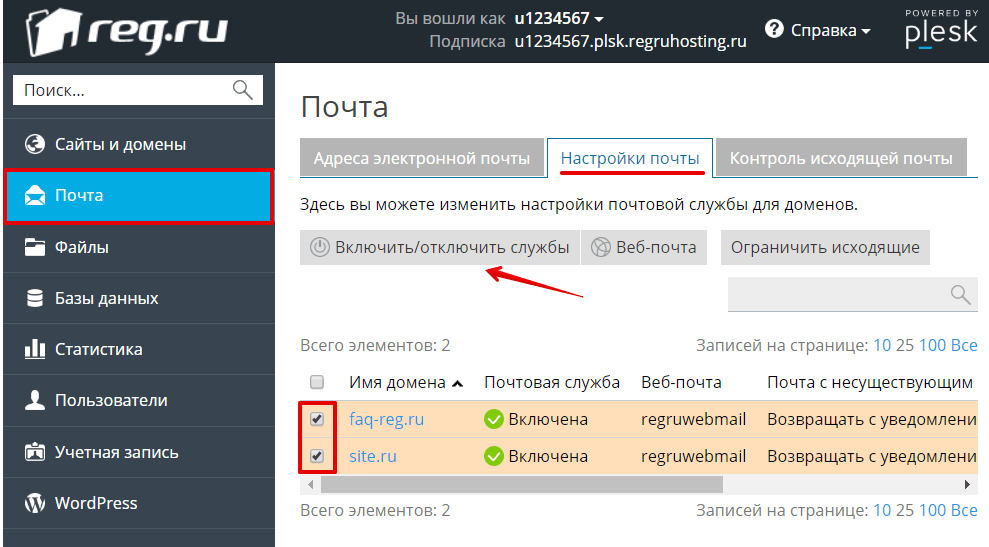 Неполные записи, например «*[email protected]»
или «@fury.ru»
, будут игнорироваться. Поэтому добавить в черный список все адреса с одного домена нельзя, но вы можете настроить правило обработки писем , удаляющее письма, в которых в поле От кого
упоминается этот домен.
Неполные записи, например «*[email protected]»
или «@fury.ru»
, будут игнорироваться. Поэтому добавить в черный список все адреса с одного домена нельзя, но вы можете настроить правило обработки писем , удаляющее письма, в которых в поле От кого
упоминается этот домен.